Page 1
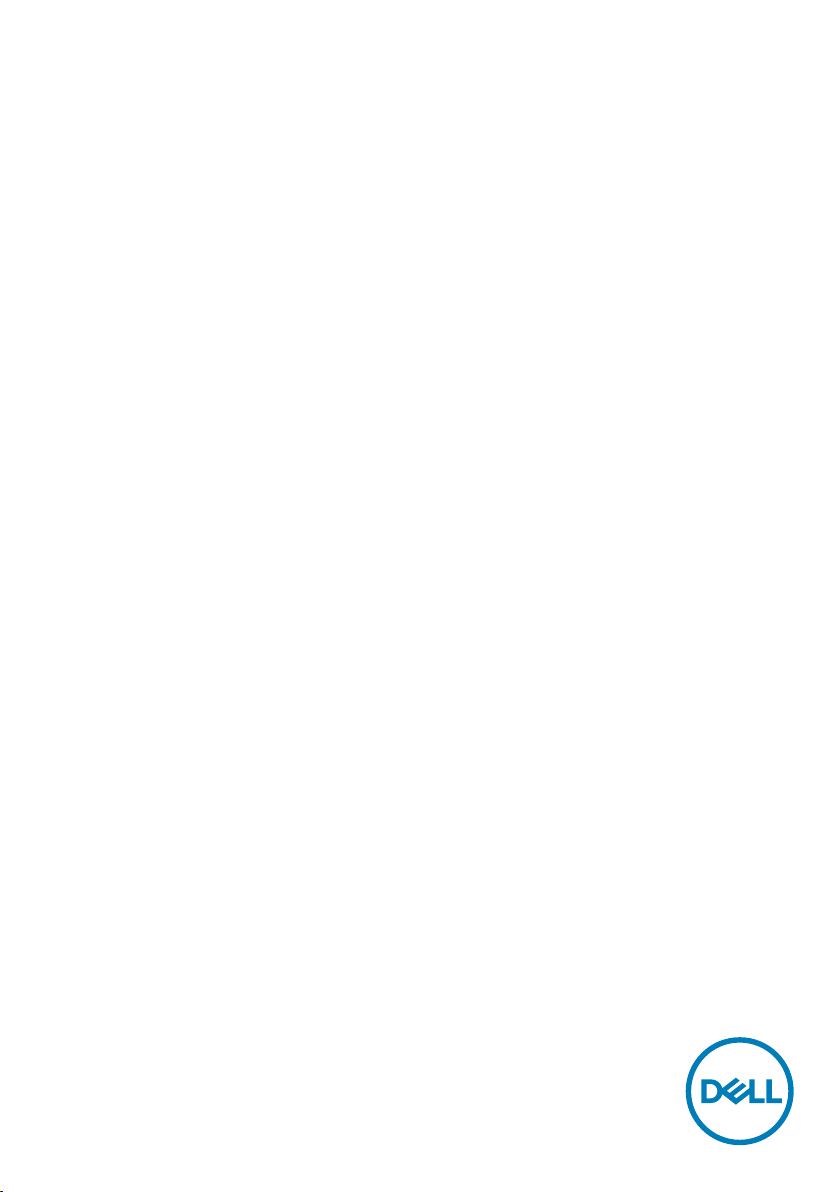
Uživatelská příručka
Dell S2319H/S2319HN/S2319NX
Č. modelu: S2319H/S2319HN/S2319NX
Regulatorní model: S2319Hc/S2319Nc
Page 2
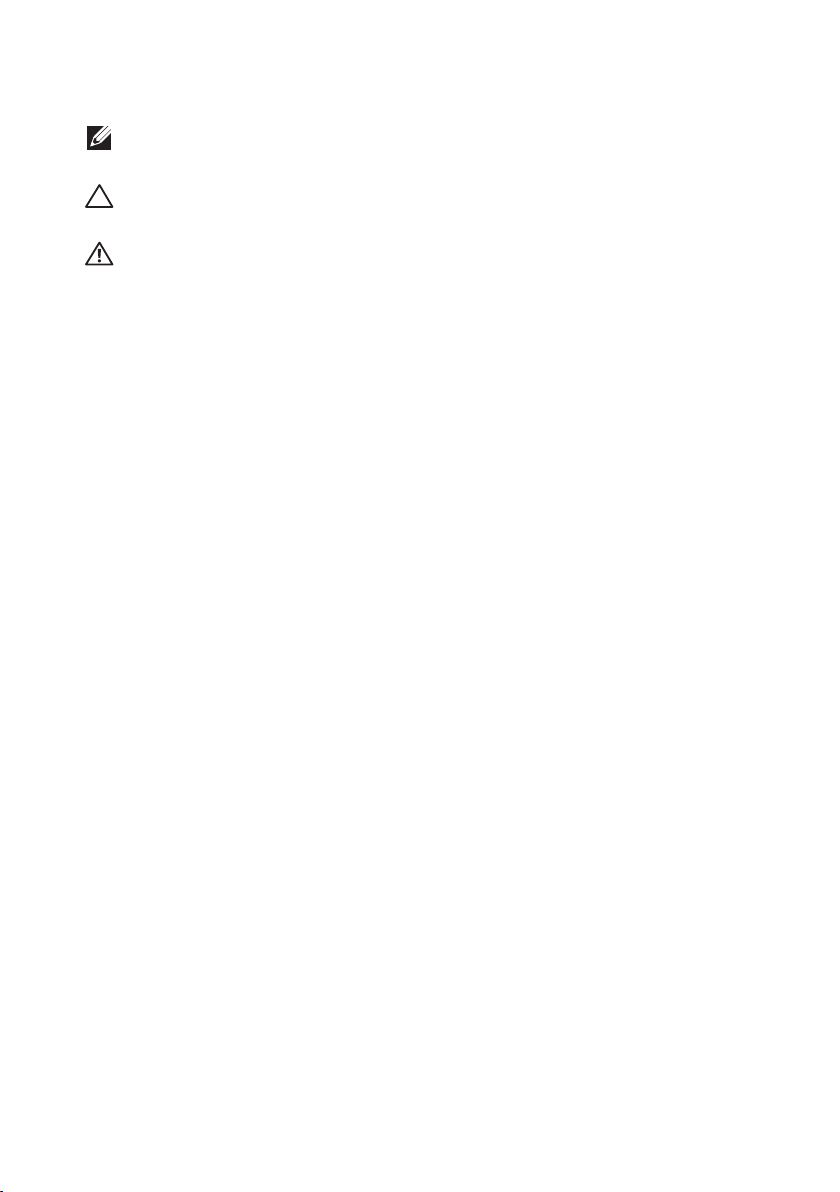
Poznámky, upozornění a výstrahy
POZNÁMKA: POZNÁMKA označuje důležité informace, které pomáhají lépe
využít počítač.
POZOR: Slovo POZOR upozorňuje na možné poškození hardwaru nebo
ztrátu dat v případě nedodržení pokynů.
VAROVÁNÍ: Slovo VAROVÁNÍ varuje před možným poškozením majetku,
zraněním nebo smrtí.
_________________________
Informace obsažené v tomto dokumentu podléhají změnám bez předchozího
upozornění. © 2018-2019 Dell Inc. Všechna práva vyhrazena.
Je přísně zakázáno reprodukovat tyto materiály, nezávisle na způsobu, bez písemného
souhlasu Dell Inc.
Ochranné známky použité vtomto textu: Dell a logo DELL jsou ochranné známky
společnosti Dell Inc.; Microsoft a Windows jsou ochranné nebo registrované ochranné
známky společnosti Microsoft. Corporation v USA a/nebo jiných zemích, Intel je
registrovaná ochranná známka společnosti Intel Corporation v USA a jiných zemích;
a ATI je ochranná známka společnosti Advanced Micro Devices, Inc.
Ostatní ochranné známky a obchodní názvy použité v tomto dokumentu mohou odkazovat
na majitele těchto známek, názvů nebo jejich produktů. Společnost Dell Inc. si nečiní nárok
na jiné obchodní značky a názvy, než své vlastní.
2019 - 08 Rev. A02
Page 3
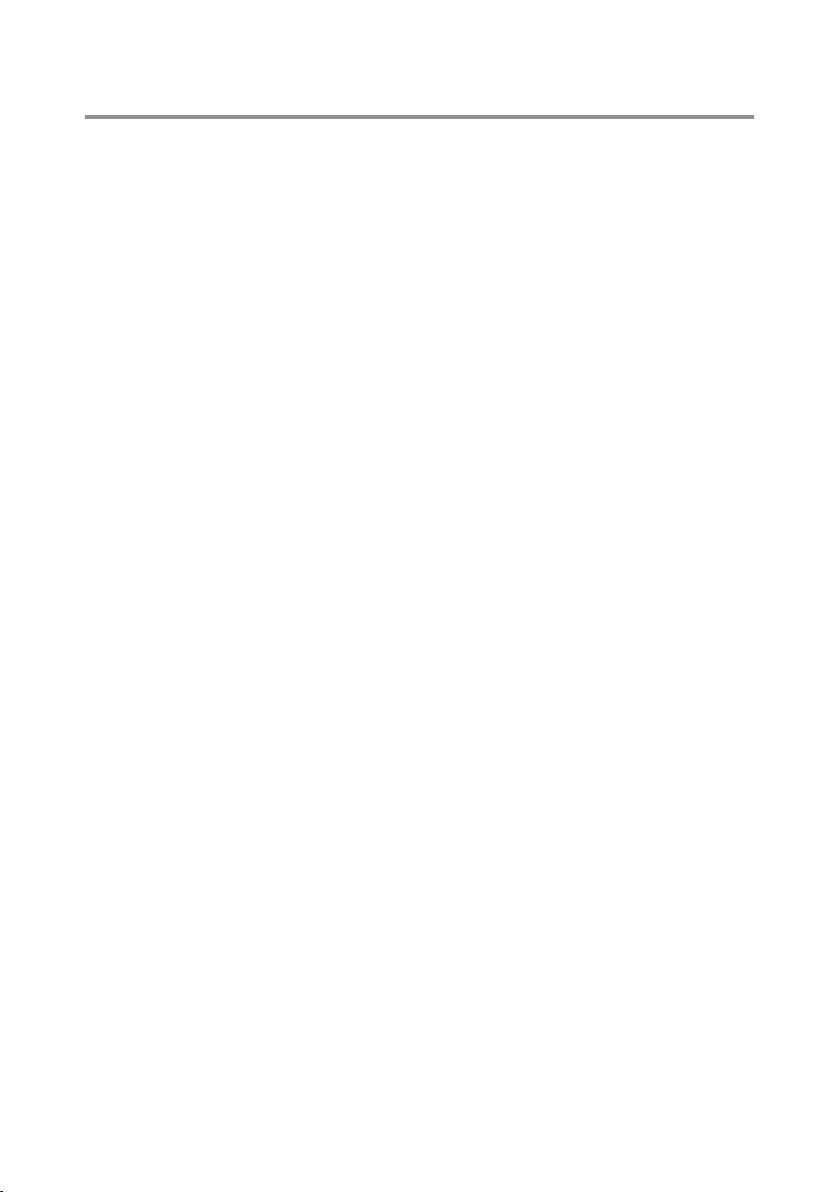
Obsah
O tomto monitoru ................................................................... 5
Obsah balení ...............................................................................................5
Vlastnosti produktu .................................................................................... 6
Popis částí a ovládacích prvků ................................................................. 7
Funkce Plug and Play ..............................................................................10
Zásady kvality a obrazových bodů LCD monitoru ............................10
Pokyny pro údržbu ...................................................................................10
Instalace monitoru ................................................................ 11
Připojení ke stojánku ............................................................................... 11
Připojení monitoru ................................................................................... 12
Uspořádání kabelů ...................................................................................13
Demontáž stojánku monitoru ...............................................................14
Používání monitoru ...............................................................16
Zapnutí napájení monitoru ..................................................................... 16
Používání ovládacích prvků na předním panelu ................................ 16
Používání nabídky na obrazovce (OSD) ..............................................19
Obsah | 3
Page 4
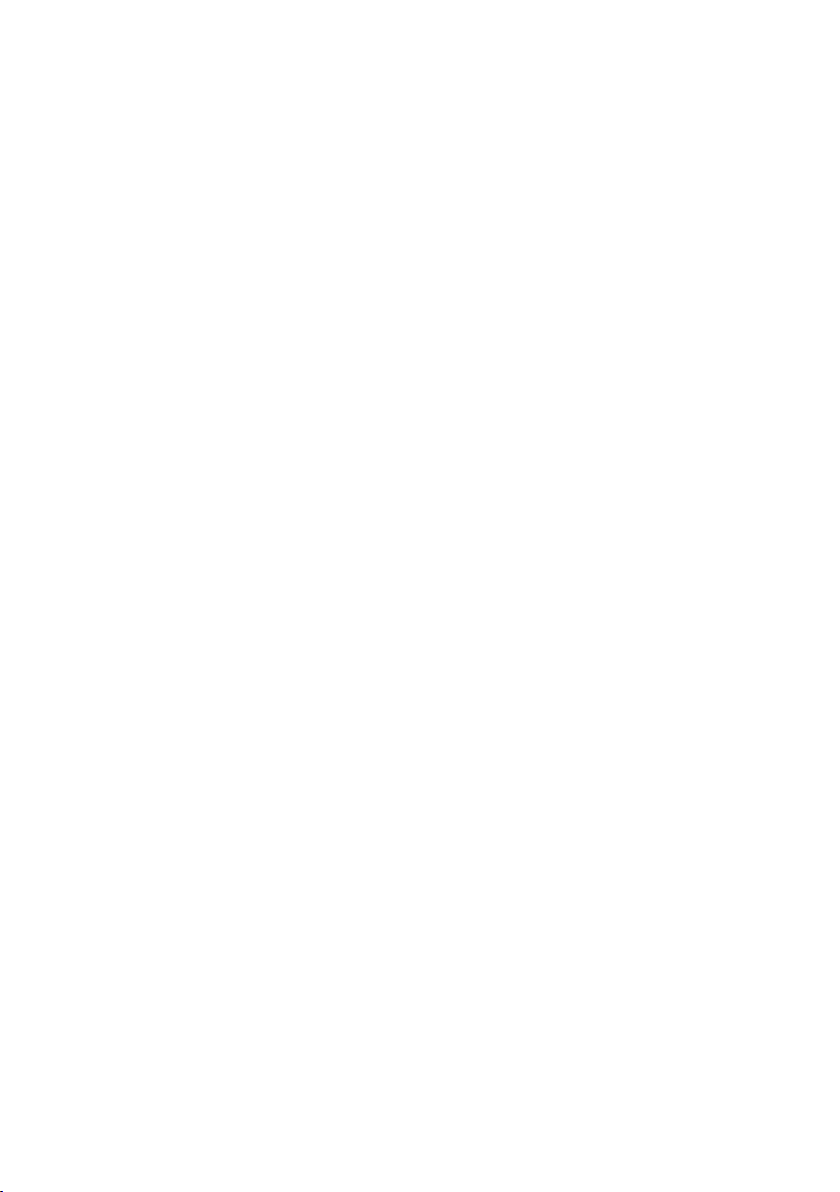
Nastavení maximálního rozlišení ..........................................................32
Používání náklonu ....................................................................................33
Odstraňování problémů .......................................................34
Automatický test .......................................................................................34
Integrovaná diagnostika ..........................................................................34
Obecné problémy ....................................................................................36
Specifické problémy s produktem ........................................................39
Příloha. .....................................................................................40
Sdělení komise FCC (pouze USA) a informace
o dalších předpisech ............................................................................... 40
Kontaktování společnosti Dell .............................................................. 40
Instalace monitoru ................................................................................... 41
Technické údaje monitoru ...................................................43
4 | Obsah
Page 5
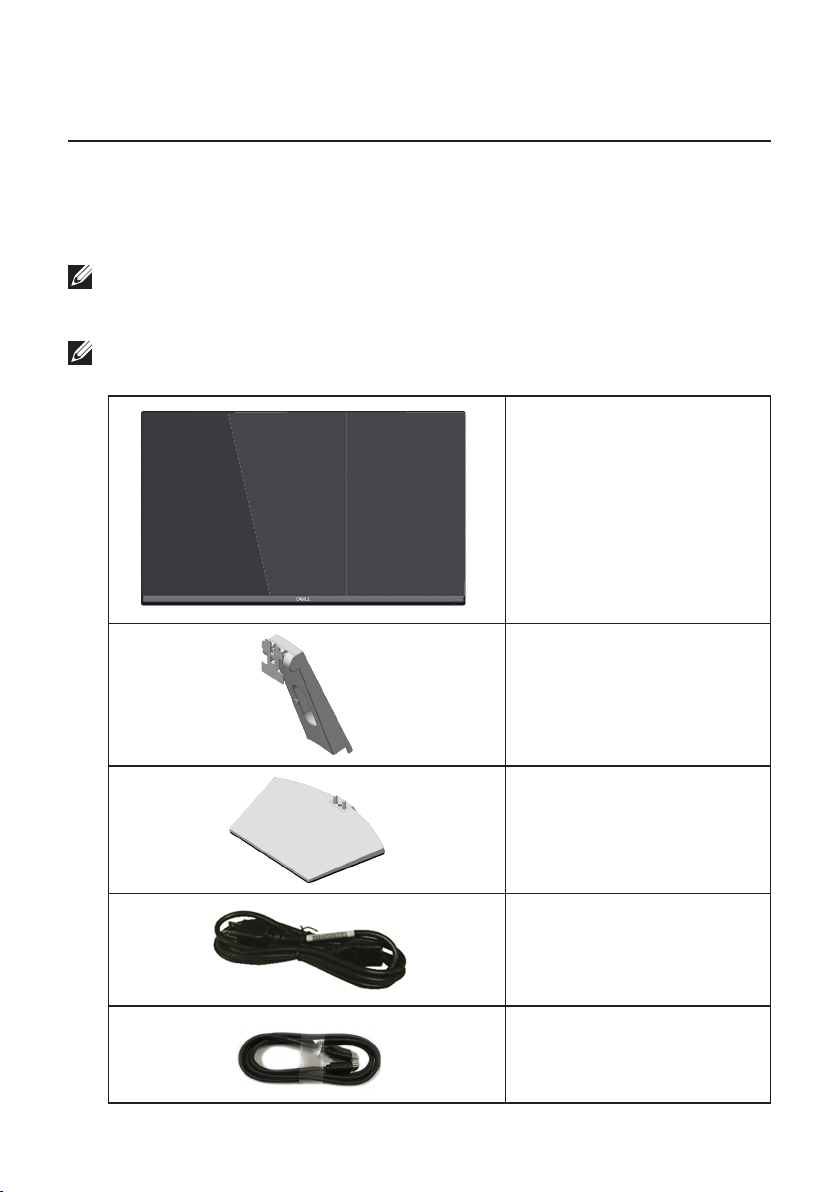
O tomto monitoru
Obsah balení
Tento monitor je dodáván sníže uvedenými součástmi. Zkontrolujte, zda jste obdrželi
všechny součásti a Kontaktování společnosti Dell pokud některá chybí.
POZNÁMKA: Některé položky mohou být volitelné a nemusí být v monitorem
dodány. Některé funkce nebo média nemusejí být v některých zemích k
dispozici.
POZNÁMKA: Chcete-li použít jiný stojánek, vyhledejte pokyny pro instalaci v
návodu na instalaci příslušného stojánku.
Monitor
∞
Zvedák stojánku
∞
Podstavec stojánku
∞
Napájecí kabel (liší se
∞
podle země)
Kabel HDMI
∞
O tomto monitoru | 5
Page 6
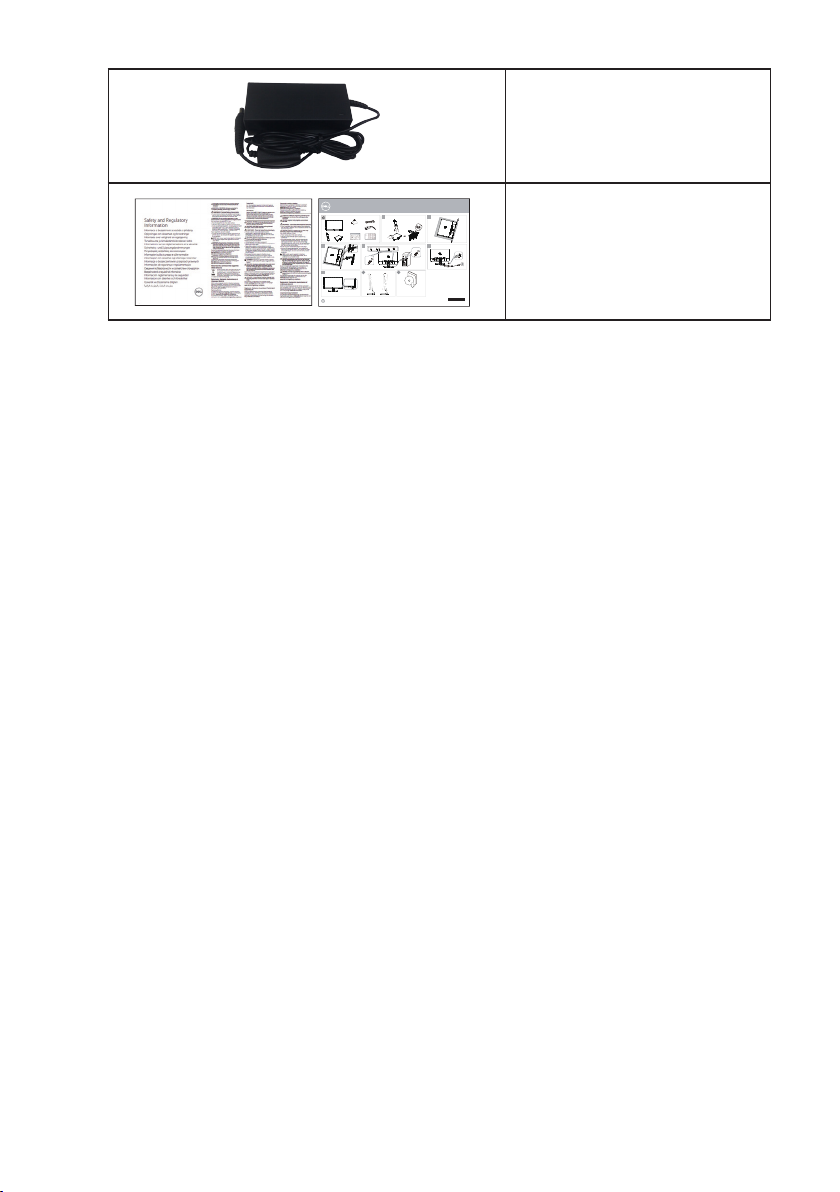
Napájecí adaptér
∞
Dell S2319H/S2319HN/S2319NX
3
6
© 2018 Dell Inc. or its subsidiaries.
2018-03
4
HDMI
i
1 2
HDMI
HDMI
HDMI
i
Dell.com/S2319H
Dell.com/S2319HN
Dell.com/S2319NX
5
2
1
Q41G78S170073A
(DELL P/N:K88MH rev.A00)
Návod pro rychlou
∞
instalaci
Bezpečnostní a právní
∞
informace
Vlastnosti produktu
Monitor s plochou obrazovkou Dell S2319H_S2319HN_S2319NX je vybaven aktivní
matricí, technologiemi TFT (Thin-Film Transistor), LCD (Liquid Crystal Display), IPS (Inplane Switching) a LED podsvícením. Mezi vlastnosti tohoto monitoru patří:
S2319H/S2319HN/S2319NX: Zobrazitelná plocha 58,42 cm (měřeno
∞
úhlopříčně). Rozlišení 1920 x 1080 plus podpora zobrazení na celou obrazovku
pro nižší rozlišení.
Široký zorný úhel umožňuje sledování z polohy vsedě nebo vestoje nebo při
∞
pohybu ze strany na stranu.
Funkce Plug and Play (je-li podporována počítačem).
∞
Možnost připojení VGA a HDMI usnadňuje připojení starších i nových počítačů.
∞
Zabudovaný reproduktor (3W)x2 (pouze u modelu S2319H).
∞
Nabídka nastavení obrazovky (OSD) pro snadné nastavení a optimalizaci obrazu.
∞
Otvor pro bezpečnostní zámek.
∞
Možnost přepínání z širokoúhlého na standardní poměr stran při zachování
∞
kvality obrazu.
Monitory s certifikací TCO.
∞
Snížený obsah BFR/PVC (Desky s tištěnými spoji jsou vyrobeny z laminátu bez
∞
obsahu BFR/PVC).
Sklo bez arzénu a pouze panel bez rtuti.
∞
Vysoce dynamický kontrastní poměr (8000000:1).
∞
Pohotovostní spotřeba v režimu spánku 0,3 W.
∞
Energy Gauge ukazuje úroveň spotřeby energie monitorem v reálném čase.
∞
Optimalizujte zrakové pohodlí s obrazovkou bez blikání a s funkcí ComfortView,
∞
která minimalizuje vyzařování modrého světla.
6 | O tomto monitoru
Page 7
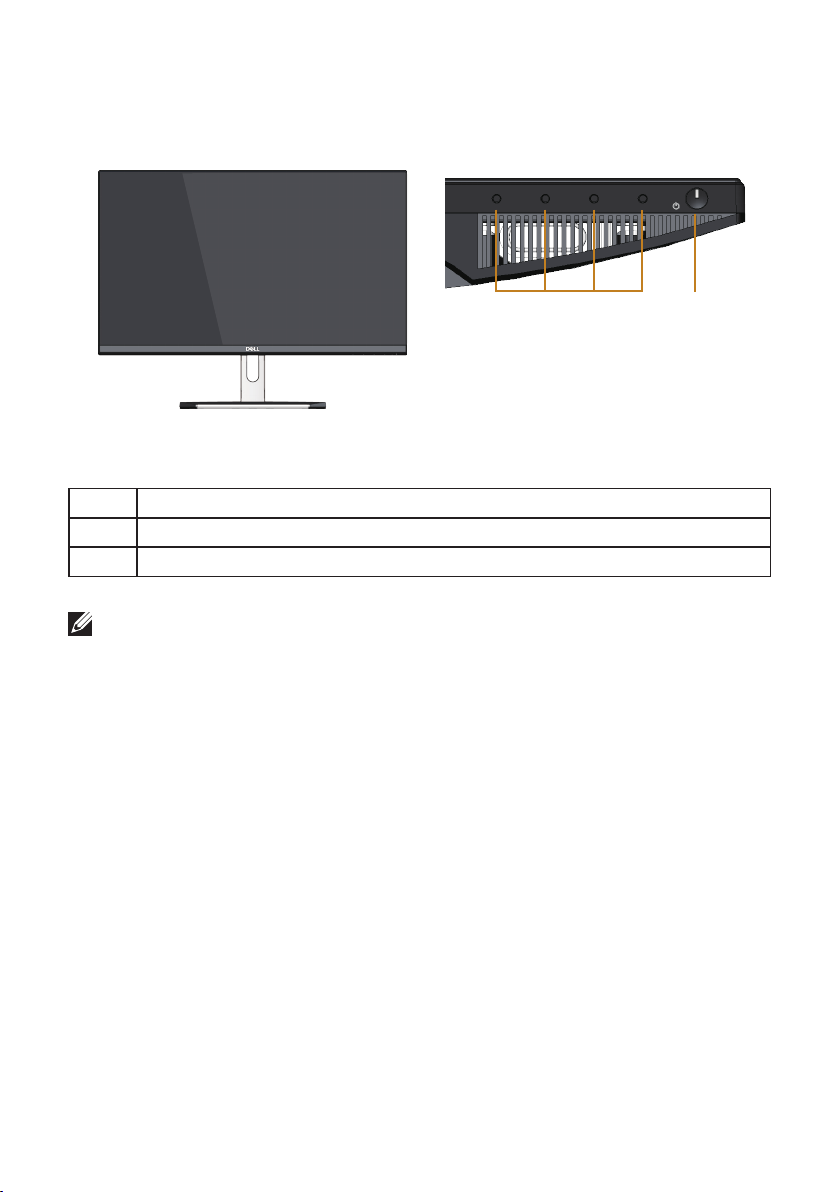
Popis částí a ovládacích prvků
Pohled zepředu
1
Ovládací prvky na předním panelu
Štítek Popis
1 Tlačítka funkcí (další informace viz část Používání monitoru)
2 Vypínač (s indikátorem LED)
POZNÁMKA: V případě monitorů s lesklým rámečkem je třeba dobře zvážit
umístění monitoru, protože se od rámečku může odrážet okolní světlo a lesklé
povrchy a způsobovat rušení.
2
O tomto monitoru | 7
Page 8
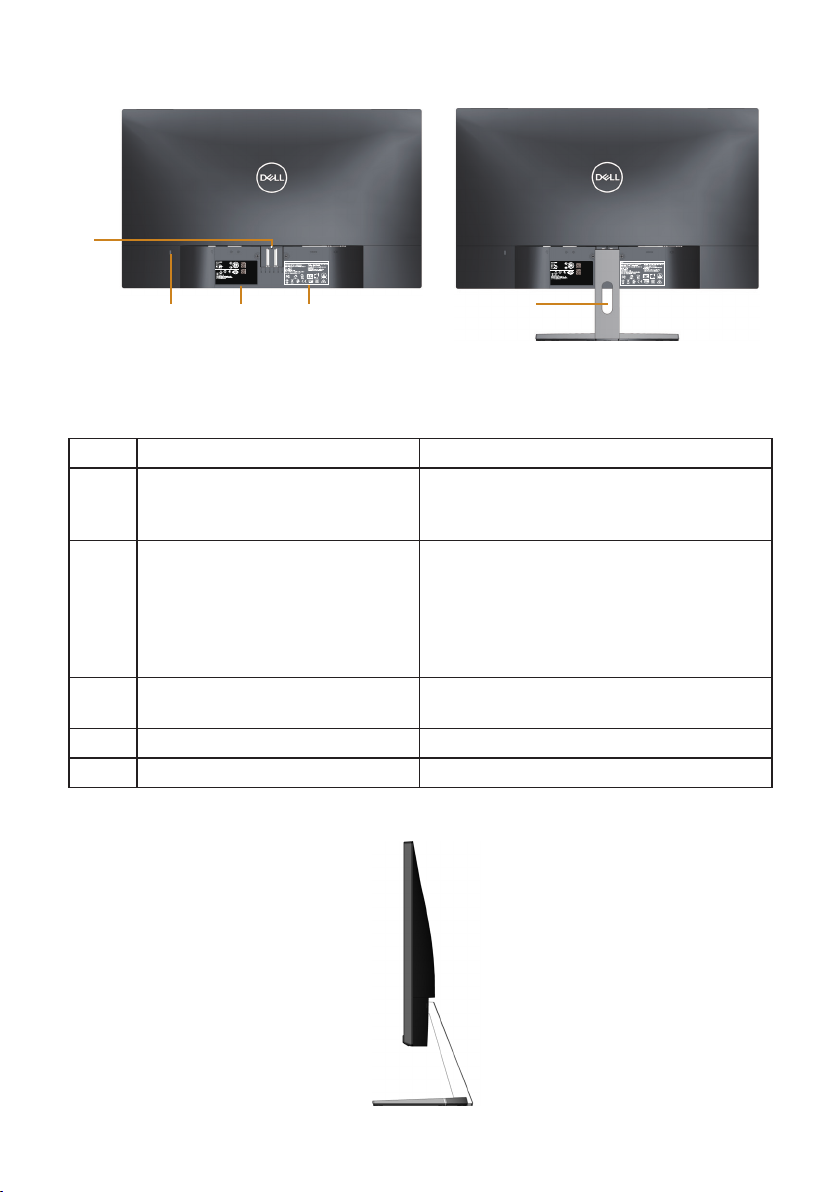
Pohled zezadu
4
SVC Tag:
S2319H
1234567
Express Service
Code:
123 456 789 0
S/N: CN-12MWYTV100-7B1-001L
-A00
51817
UA.TR.001
S2318Hc
Date of Mfg/⭕ӝᰛᵕ
(For Korea only)
⭕⭘ᰛᵕ
: Nov. 2017
(For Korea only)
Consumo de energía en operación: 23 Wh
Consumo de energía en modo de espera: 0.29 Wh
Q40G023N-700-XXA
Удельная мощность рабочего режима - 0.014 Вт/см²
Потребляемая мощность изделием в режиме ожидания - 0.30 Вт
Потребляемая мощность изделием в выключенном режиме - 0.30 Вт
1
2
S2319H
S2319Hc
3
5
S2319H
51817
UA.TR.001
S2318Hc
(For Korea only)
(For Korea only)
Consumo de energía en operación: 23 Wh
Consumo de energía en modo de espera: 0.29 Wh
Удельная мощность рабочего режима - 0.014 Вт/см²
Потребляемая мощность изделием в режиме ожидания - 0.30 Вт
Потребляемая мощность изделием в выключенном режиме - 0.30 Вт
SVC Tag:
1234567
Express Service
Code:
123 456 789 0
S/N: CN-12MWYTV100-7B1-001L
-A00
Date of Mfg/⭕ӝᰛᵕ
⭕⭘ᰛᵕ
: Nov. 2017
Q40G023N-700-XXA
Pohled zezadu se stojánkem monitoru
Štítek Popis Použití
1 Otvor pro bezpečnostní zámek Umožňuje zabezpečit monitor pomocí
bezpečnostního zámku (bezpečnostní
zámek není součástí dodávky).
2 Štítek s regulatorními
informacemi (včetně čárového
kódu, výrobního čísla a servisního
štítku)
Obsahuje přehled schválení podle
úředních vyhlášek. Viz vpřípadě kontaktu
technické podpory společnosti Dell.
Servisní štítek Dell slouží k záručním
účelům, ke správe zákaznických služeb a
pro evidenci základního systému.
3 Vyryté regulatorní informace Obsahuje přehled schválení podle
úředních vyhlášek.
4 Tlačítko pro uvolnění stojánku Slouží k uvolnění stojánku z monitoru.
5 Otvor pro správu kabelů Praktické uspořádání kabelů ve slotu.
S2319H
S2319Hc
Pohled ze strany
8 | O tomto monitoru
Page 9
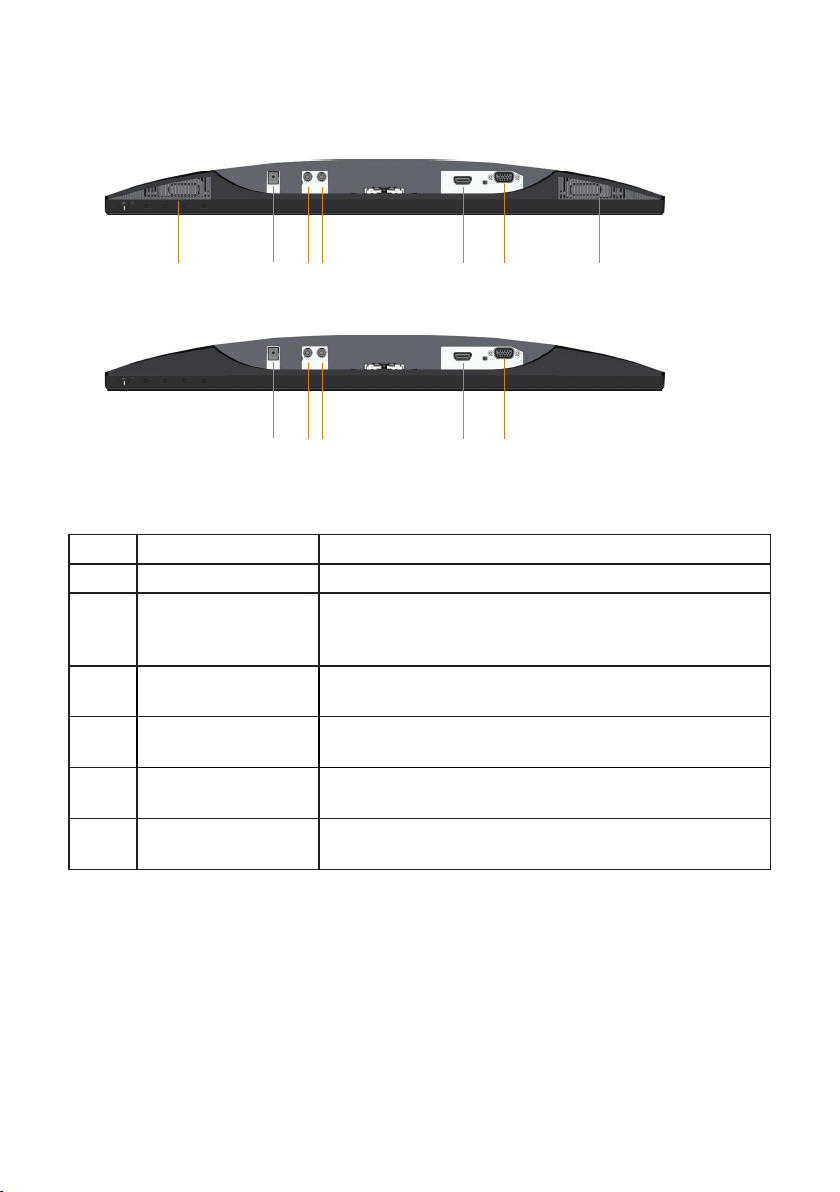
Pohled zdola
321 54 6 7
32 54 6
S2319H
S2319HN/S2319NX
Pohled zdola bez stojánku monitoru
Štítek Popis Použití
1/7 Reproduktor Zabudovaný reproduktor (3 W) x 2
2 Port napájecího
adaptéru
3 Port linkového
výstupu zvuku
4 Port linkového
vstupu zvuku
5 Port HDMI Slouží k připojení počítače k monitoru kabelem HDMI.
Slouží k připojení napájecího kabelu monitoru
pomocí adaptéru stejnosměrného napájení 12 V pro
přechod.
Připojte k externím reproduktorům (zakoupeno
volitelně) *
Slouží k připojení kabelu zvuku (zakoupeno volitelně)
ze zdrojového zařízení k monitoru.
6 Port VGA Slouží k připojení počítače k monitoru kabelem VGA.
*Používání sluchátek není podporováno pro port linkového výstupu zvuku.
O tomto monitoru | 9
Page 10
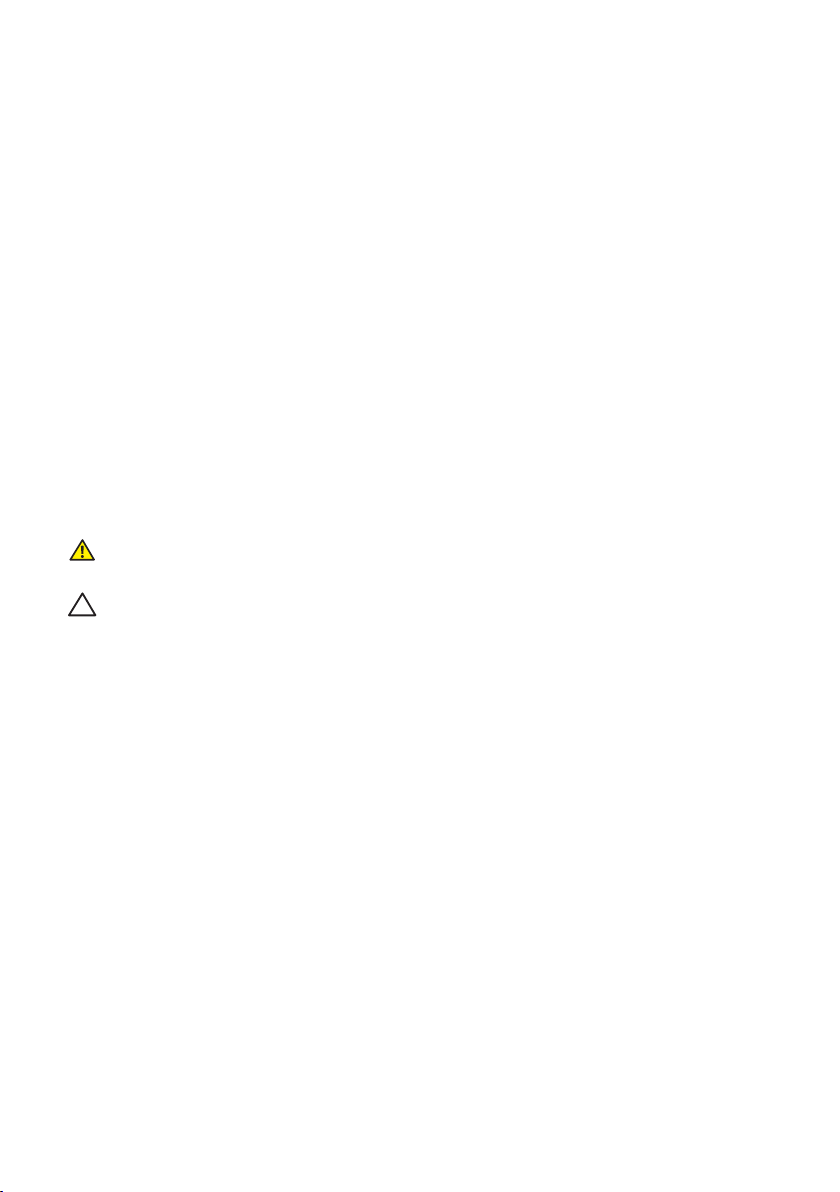
Funkce Plug and Play
Tento monitor můžete nainstalovat vjakémkoli systému slučitelném stechnologií
Plug and Play. Monitor počítačovému systému automaticky poskytne své údaje EDID
(Extended Display Identification Data) pomocí protokolů DDC (Display Data Channel):
daný systém se může sám zkonfigurovat a optimalizovat nastavení monitoru. Většina
instalací monitoru je automatická; podle potřeby můžete vybrat jiná nastavení. Další
pokyny pro změny nastavení monitoru viz Používání monitoru.
Zásady kvality a obrazových bodů LCD monitoru
Při výrobě LCD monitoru není neobvyklé, že jeden nebo více obrazových bodů
zůstanou v trvale fixovaném stavu, ve kterém jsou obtížně viditelné a neomezují
kvalitu nebo použitelnost obrazu. Další informace o zásadách dodržování kvality
monitorů Dell a o zásadách týkajících se obrazových bodů viz stránka podpory
společnosti Dell na adrese: www.dell.com/support/monitors.
Pokyny pro údržbu
Čištění monitoru
VAROVÁNÍ: Před čistěním monitoru odpojte jeho napájecí kabel zelektrické
zásuvky.
POZOR: Před čištěním monitoru si přečtěte a dodržujte Bezpečnostní pokyny.
Při rozbalování, čištění nebo manipulaci s monitorem postupujte podle následujících
ověřených pokynů:
Antistatickou obrazovku čistěte čistým a měkkým hadříkem mírně navlhčeným
∞
vodou. Pokud možno používejte speciální jemnou utěrku na čištění obrazovek
nebo přípravek vhodný pro antistatickou povrchovou úpravu. Nepoužívejte
benzen, ředidla, čpavek, abrazivní čistidla ani stlačený vzduch.
Kčištění umělé hmoty používejte látku, mírně zvlhčenou teplou Nepoužívejte
∞
žádné čistící prostředky, protože některé detergenty na monitoru zanechávají
mléčný povlak.
Pokud po vybalení monitoru zjistíte přítomnost bílého prášku, setřete jej látkou.
∞
Smonitorem zacházejte opatrně, protože tmavě zbarvený monitor se může
∞
snadno poškrábat a bílé známky otěru jsou zřetelnější, než na světlém monitoru.
Pro zachování optimální kvality obraz monitoru používejte dynamicky se měnící
∞
spořič obrazovky; když monitor nepoužíváte, vypněte jej.
10 | O tomto monitoru
Page 11
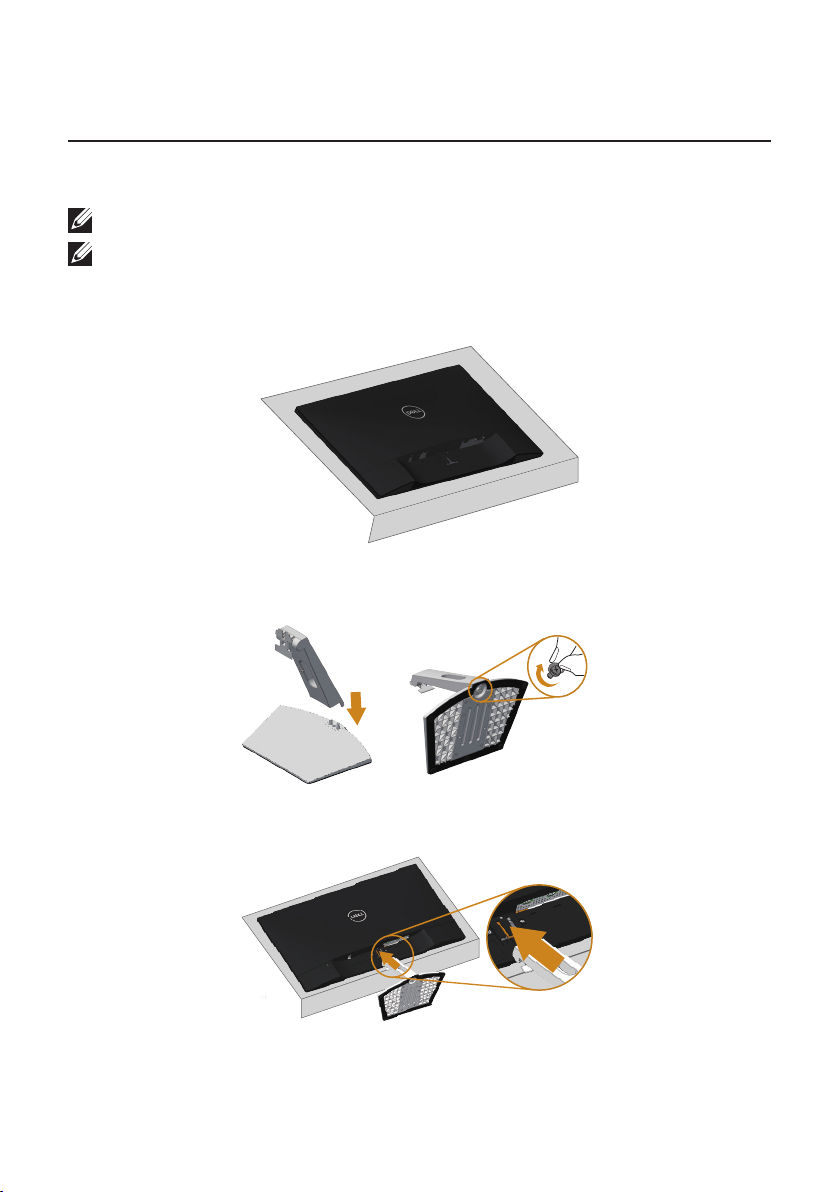
Instalace monitoru
Připojení ke stojánku
POZNÁMKA: Stojan je při expedici monitoru z výroby odmontován.
POZNÁMKA: Následující kroky platí pro monitor se stojánkem.
Pokyny pro připojení stojánku monitoru:
1.
Umístěte monitor na měkkou látku nebo podložku.
2.
Sestavte zvedák a podstavec stojanu a potom otočte šroubem v podstavci
stojanu.
3.
Srovnejte dva výstupky na horní části stojánku s drážkou na zadní části monitoru.
Zatlačte stojan, dokud nezacvakne na místo.
Instalace monitoru | 11
Page 12
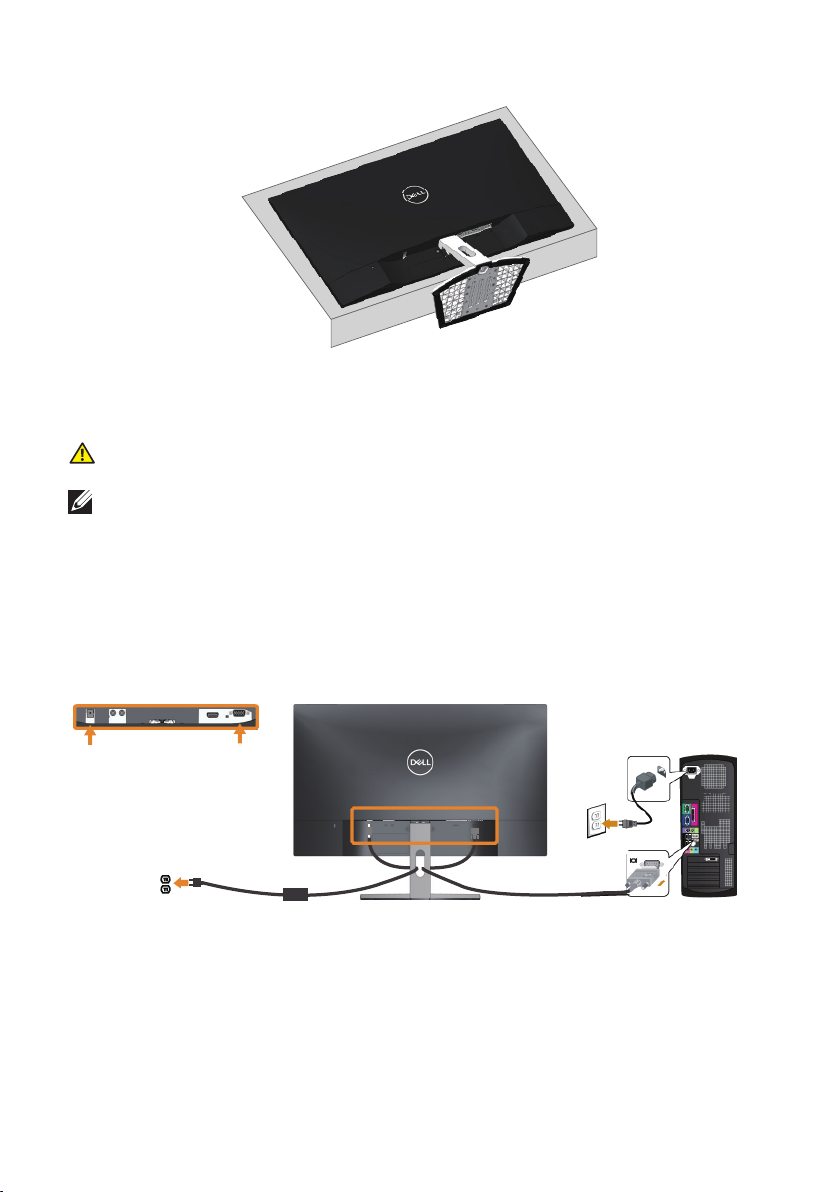
4.
Zasouvání stojanu do zacvaknutí.
Připojení monitoru
VAROVÁNÍ: Před prováděním postupů v této části si přečtěte Bezpečnostní
pokyny.
POZNÁMKA: Nepřipojujte k počítači všechny kabely současně.
Pokyny pro připojení monitoru k počítači:
1.
Vypněte počítač a odpojte napájecí kabel ze zásuvky.
2.
Připojte kabel VGA/HDMI/zvuku od monitoru k počítači.
Připojení kabelu VGA (zakoupeného volitelně)
12 | Instalace monitoru
Page 13
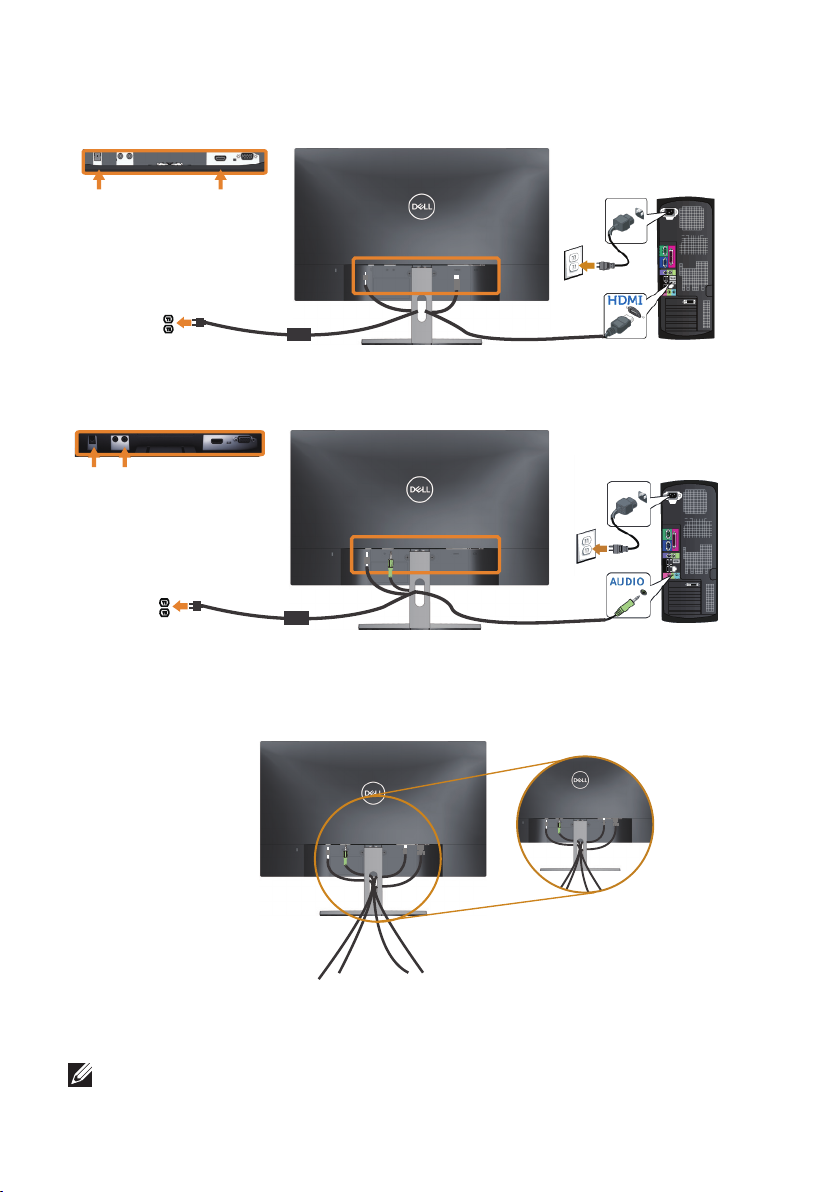
Připojení kabelu HDMI
Připojení zvukového kabelu (zakoupeného volitelně)
Uspořádání kabelů
Po připojení všech nezbytných kabelů kmonitoru a počítači uspořádejte všechny
kabely podle výše uvedeného obrázku.
POZNÁMKA: Po připojení bude nutné kabely opět odpojit a provléci je otvorem.
Instalace monitoru | 13
Page 14
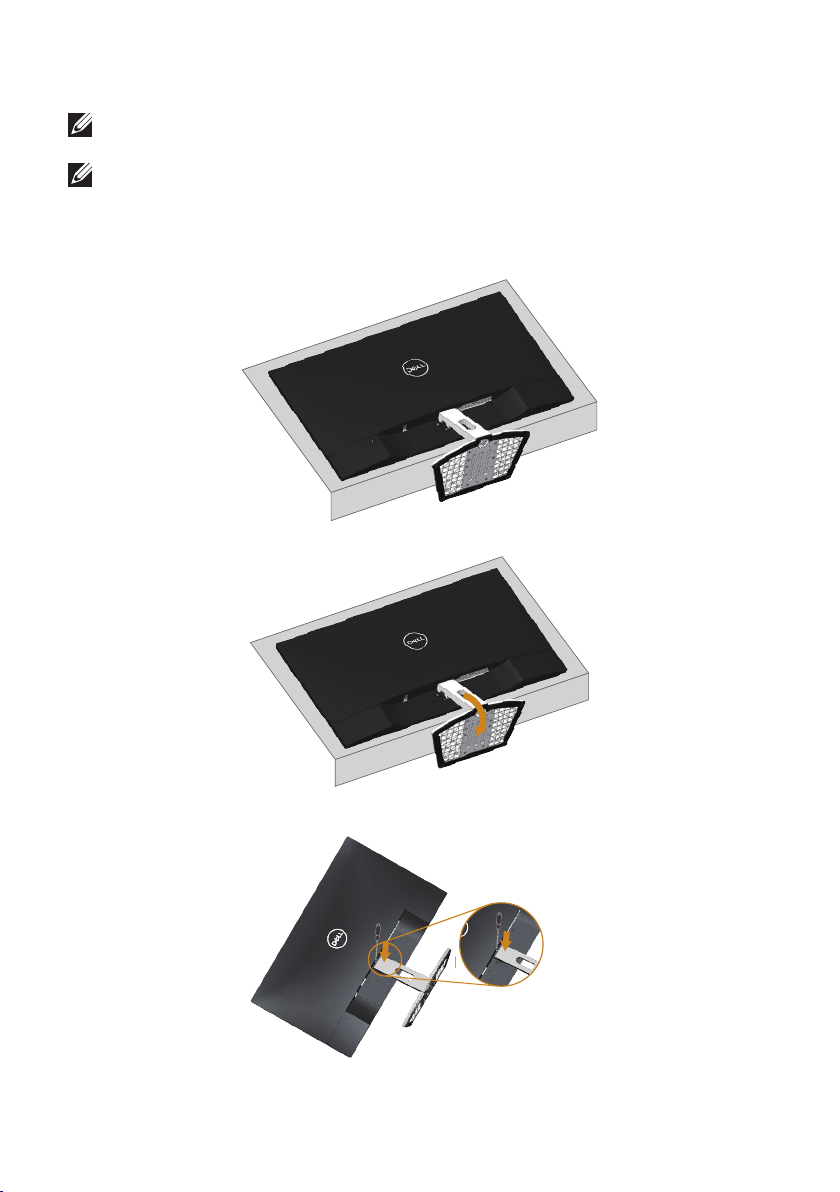
Demontáž stojánku monitoru
POZNÁMKA: Aby se zabránilo poškrábání obrazovky LCD při demontáži stojánku,
zajistěte, aby byl monitor umístěn na měkkém a čistém povrchu.
POZNÁMKA: Následující kroky platí pro monitor se stojánkem.
Postup při demontáži stojánku:
1.
Umístěte monitor na měkkou látku nebo podložku.
2.
Nakloňte stojan směrem dolů, abyste získali přístup k uvolňovacímu tlačítku.
3.
Pomocí dlouhého a tenkého šroubováku stiskněte uvolňovací tlačítko.
14 | Instalace monitoru
Page 15

4.
Stiskněte uvolňovací tlačítko a zároveň vysuňte za stojan.
Instalace monitoru | 15
Page 16

Používání monitoru
1
2
3
4
1 2 3 4
Zapnutí napájení monitoru
Stisknutím tlačítka zapněte monitor.
Používání ovládacích prvků na předním panelu
Pomocí ovládacích tlačítek na přední straně monitoru upravte zobrazený obraz.
Následující tabulka obsahuje popis tlačítek na předním panelu:
Tlačítko na předním panelu Popis
1
Shortcut key (Rychlé tlačítko)/
Preset Modes (Přednastavené
režimy)
16 | Používání monitoru
Tohoto tlačítko slouží k výběru se seznamu
režimů předvoleb.
5
Page 17

2
Shortcut key (Rychlé tlačítko)/
Volume (Hlasitost)
3
Menu (Nabídka)
4
Exit (Konec)
5
Vypínač (s indikátorem LED)
Pomocí těchto tlačítek upravte hlasitost.
Minimum je „0“ (-). Maximum je „100“ (+).
Pomocí tlačítka MENU otevřete nabídku na
obrazovce (OSD) a vyberte nabídku OSD. Viz
Přístup k nabídce OSD.
Toto tlačítko slouží k návratu do hlavní nabídky
nebo kukončení hlavní nabídky OSD.
Tlačítko Napájení slouží k zapnutí a vypnutí
monitoru.
Nepřerušovaný bílý indikátor ukazuje, že
monitor je zapnutý a plně funkční. Blikající bílý
indikátor ukazuje úsporný režim.
Používání monitoru | 17
Page 18

Ovládání OSD
Pomocí tlačítek na přední straně monitoru můžete upravit nastavení obrazu.
1
234
Tlačítko na předním
panelu
1
Nahoru
2
Dolů
3
4
Zpět
Popis
Pomocí tlačítka Nahoru lze zvyšovat hodnoty nebo
procházet nahoru.
Tlačítko Dolů slouží k nastavování (snižování rozsahů)
položek v nabídce OSD.
Tlačítko OK slouží k potvrzení výběru.
OK
Stisknutím tlačítka Zpět se vrátíte na předchozí
nabídku.
18 | Používání monitoru
Page 19

Používání nabídky na obrazovce (OSD)
Přístup k nabídce OSD
POZNÁMKA: Změníte-li nastavení a pak přejdete do jiného menu nebo ukončíte
OSD, monitor automaticky uloží všechny provedené úpravy. Změny budou
rovněž uloženy, pokud po jejich provedení počkáte, až nabídka OSD zmizí.
1.
Stisknutím tlačítka zobrazíte hlavní nabídku OSD.
Hlavní nabídka pro analogový (VGA) vstup
Dell 23 Monitor
Brightness / Contrast
Auto Adjust
Input Source
Color
Display
Audio
Menu
Personalize
Others
75%
75%
2.
Stisknutím tlačítek a se přesunete mezi volbami nastavení. Zároveň
spřechodem zjedné ikony na druhou dojde ke zvýraznění názvu dané volby.
Úplný seznam všech dostupných voleb pro daný monitor viz následující tabulka.
3.
Jedním stisknutím tlačítka aktivujte označenou volbu.
4.
Stisknutím tlačítek a vyberte požadovaný parametr.
5.
Stiskněte tlačítko a potom proveďte změny pomocí tlačítek nebo
podle indikátorů.
6.
Výběrem tlačítka se vrátíte do hlavní nabídky.
Používání monitoru | 19
Page 20

Ikona Nabídka a
podnabídky
Brightness/
Contrast
(Jas/Kontrast)
Brightness (Jas) Jas upravuje svítivost podsvícení.
Contrast (Kontrast) Nejdříve upravte Jas a pak Kontrast – pouze vpřípadě
Popis
Tuto nabídku použijte kaktivaci pro úpravu jasu nebo
kontrastu.
Dell 23 Monitor
Brightness / Contrast
Auto Adjust
Input Source
Color
Display
Audio
Menu
Personalize
Others
75%
75%
Stisknutím tlačítka zvýšíte jas a stisknutím tlačítka
snížíte jas (min. 0 / max. 100).
POZNÁMKA: Když je zapnutý dynamický kontrast, je
ruční nastavení jasu deaktivováno.
nutnosti další úpravy.
Stisknutím tlačítka zvýšíte kontrast a stisknutím
20 | Používání monitoru
tlačítka snížíte kontrast (min. 0 / max. 100).
Funkce Contrast (Kontrast) upravuje míru rozdílu mezi
tmavými a světlými oblastmi na obrazovce monitoru.
Page 21

Auto Adjust
(Automatické
nastavení)
Toto tlačítko slouží k aktivaci nabídky automatické
konfigurace a nastavení.
Dell 23 Monitor
Brightness / Contrast
Auto Adjust
Input Source
Color
Display
Audio
Menu
Personalize
Others
Press to adjust the screen automatically.
Spolu sautomatickým nastavením monitoru na
aktuální vstup se na černé obrazovce zobrazí
následující dialog:
Auto Adjustment in Progress...
Funkce Automatické Nastavení umožňuje monitoru
provést vlastní nastavení pro příchozí videosignál. Po
použití funkce Automatické Nastavení lze monitor
doladit pomocí ovládací prvků Takt Pixelů (Hrubé)
a Fáze (Jemné) včásti Display Settings (Nastavení
Zobrazení).
POZNÁMKA: Automatické nastavení neproběhne,
pokud tlačítko stisknete v době, kdy na vstupu nejsou
video signály nebo nejsou připojené kabely.
Tato volba je k dispozici pouze při použití analogového
(VGA) konektoru.
Používání monitoru | 21
Page 22

Input source
(Vstupní zdroj)
Auto Select
(Automatický Výběr)
Nabídka Input Source (Vstupní zdroj) slouží k výběru
různých videosignálů, které mohou být připojeny k
monitoru.
Dell 23 Monitor
Brightness / Contrast
Auto Adjust
Input Source
Color
Display
Audio
Menu
Personalize
Others
VGA
HDMI
Auto Select
Reset Input Source
On
Výběrem volby Automatický Výběr budou vyhledány
dostupné vstupní signály.
VGA
Když používáte analogový (VGA) konektor, vyberte
vstup VGA. Stisknutím vyberte vstupní zdroj VGA.
HDMI
Vyberte vstup HDMI, když používáte digitální konektor
(HDMI). Stisknutím vyberte vstupní zdroj HDMI.
Auto Select
(Automatický Výběr)
Reset Input Source
(Obnovit zdroj vstupu)
Výběrem volby Automatický Výběr budou vyhledány
dostupné vstupní signály.
Výběrem této volby budou obnoven výchozí zdroj
vstupu.
Color (Barva) Pomocí nabídky Barva upravte režim nastavení barvy.
Dell 23 Monitor
Brightness / Contrast
Auto Adjust
Input Source
Color
Display
Audio
Menu
Personalize
Others
Preset Modes
Input Color Format
Reset Color
Standard
RGB
22 | Používání monitoru
Page 23

Preset Modes
Input Color Format
Reset Color
Preset Modes
Reset Color
(Režimy Předvoleb)
Při výběru volby Preset Modes (Režimy předvoleb)
můžete v seznamu vybrat volby Standard (Standardní),
ComfortView, Multimedia (Multimédia), Movie (Film),
Game (Hra), Warm (Teplé), Cool (Studené) nebo Custom
Color (Vlastní barva).
Standard (Standardní): Načte výchozí nastavení barev
∞
monitoru. Toto je výchozí režim předvolby.
ComfortView: Snižuje úroveň modrého světla
∞
vyzařovaného z obrazovky tak, aby bylo sledování
pohodlnější pro vaše oči.
Movie (Film): Načte optimální nastavení barev pro filmy.
∞
Game (Hra): Načte optimální nastavení barev pro většinu
∞
herních aplikací.
Warm (Teplé): Zvyšuje teplotu barev. Obrazovka má
∞
teplejší vzhled s červenožlutým odstínem.
Cool (Studené): Snižuje teplotu barev. Obrazovka má
∞
studenější vzhled s modrým odstínem.
Custom Color (Vlastní barva): Umožňuje ručně
∞
upravovat nastavení barev.
Stisknutím tlačítek a upravte hodnoty tří barev (R, G,
B) a vytvořte si vlastní režim barevné předvolby.
Dell 23 Monitor
Brightness / Contrast
Auto Adjust
Input Source
Color
Display
Audio
Menu
Personalize
Others
Preset Modes
Standard
ComfortView
Movie
Game
Warm
Cool
Custom Color
Input Color Format
(Vstupní Formát
Barev)
Reset Color
(Resetovat barvu)
Umožňuje nastavení režimu video vstupu:
RGB: Vyberte tuto volbu, pokud je váš monitor připojen
∞
k počítači nebo přehrávači DVD pomocí kabelu HDMI.
YPbPr: Vyberte tuto volbu, pokud váš přehrávač DVD
∞
podporuje pouze výstup YPbPr.
Dell 23 Monitor
Brightness / Contrast
Auto Adjust
Input Source
Color
Display
Audio
Menu
Personalize
Others
Input Color Format
RGB
YPbPr
Obnoví výchozí výrobní nastavení barev monitoru.
Používání monitoru | 23
Page 24

Display (Zobrazení) Pomocí Display (Zobrazení) upravte obraz.
Phase
Horizontal Positon
Vertical Position
Dynamic Contrast
50
Dell 23 Monitor
Brightness / Contrast
Auto Adjust
Input Source
Color
Display
Audio
Menu
Personalize
Others
Aspect Ratio
Sharpness
Pixel Clock
Response Time
Reset Display
Wide 16:9
Normal
Aspect Ratio
(Poměr Stran)
Slouží k nastavení poměru stran obrazu na Wide 16:9
(Širokoúhlý 16:9), 4:3 nebo 5:4.
Horizontal Position
(Horizontální
Pozice)
Pomocí tlačítek nebo posunete obraz doleva
nebo doprava. Minimum je „0“ (-). Maximum je
„100“ (+).
Vertical Position
(Vertikální Pozice)
Pomocí tlačítek nebo posunete obraz nahoru
nebo dolů. Minimum je „0“ (-). Maximum je „100“ (+).
Sharpness (Ostrost) Tato funkce umožňuje zostřit nebo zjemnit vzhled
obrazu. Pomocí tlačítek nebo nastavte ostrost
od „0“ do „100“.
Pixel Clock
(Takt Pixelů)
Nastavení fáze a taktu pixelů umožňují nastavit monitor
podle individuálních preferencí. Pomocí tlačítek
nebo nastavte nejlepší kvalitu obrazu. Minimum je
„0“ (-). Maximum je „100“ (+).
Phase (Fáze) Pokud nastavení fáze nepřinese uspokojivé výsledky,
použijte nastavení taktu pixelů (hrubé) a pak znovu fáze
(jemné). Minimum je „0“ (-). Maximum je „100“ (+).
Dynamic Contrast
(Dynamický
Umožňuje zvýšit úroveň kontrastu pro dosažení
ostřejšího a detailnějšího obrazu.
kontrast)
Stisknutím tlačítka nastavte položku Dynamický
kontrast na „Zap.“ nebo „Vyp.“.
POZNÁMKA: Volba Dynamický kontrast nabízí vyšší
kontrast, pokud vyberete režim předvoleb Hra nebo
Film.
Response Time
(Doba odezvy)
Reset Display
(Resetovat obraz)
Uživatel může vybrat možnosti Normal (Normální), Fast
(Rychlý) nebo Super fast (Super rychlý).
Výběrem této volby budou obnovena výchozí nastavení
zobrazení.
24 | Používání monitoru
Page 25

Audio (Zvuk)
Dell 23 Monitor
Brightness / Contrast
Auto Adjust
Input Source
Color
Display
Audio
Menu
Personalize
Others
Volume
Audio source
Speaker
Reset Audio
50
50
Enable
Volume (Hlasitost)
(Pouze model
S2319H)
Audio Source (Zdroj
zvuku)
Speaker
(Reproduktor)
(Pouze model
S2319H)
Reset Audio
(Obnovit zvuk)
Pomocí těchto tlačítek upravte hlasitost. Minimum je
„0“ (-). Maximum je „100“ (+).
Umožňuje nastavit režim Zdroj zvuku na:
PC Audio (Zvuk PC)
∞
HDMI
∞
Umožňuje aktivovat nebo deaktivovat funkci
reproduktoru.
Výběrem této volby budou obnovena výchozí nastavení
zobrazení.
Používání monitoru | 25
Page 26

Menu (Nabídka) Tato volba umožňuje měnit nastavení nabídky OSD,
například jazyky OSD, časový interval zobrazení
nabídky na obrazovce atd.
Dell 23 Monitor
Brightness / Contrast
Auto Adjust
Input Source
Color
Display
Audio
Menu
Personalize
Others
Language
Transparency
Timer
Reset Menu
English
20
20s
Language (Jazyk) Možnosti Jazyk umožňují nastavit některý z
následujících jazyků nabídky OSD (English,
Spanish (španělština), French (francouzština),
German (němčina), Brazilian Portuguese (brazilská
portugalština), Russian (ruština), Simplified Chinese
(zjednodušená čínština) nebo Japanese (japonština)).
Transparency
(Průhlednost)
Po výběru této volby nastavíte průhlednost nabídky
tlačítky a od 0 do 100.
Timer (Časovač) OSD Hold Time (Doba zobrazení OSD): nastaví interval,
ve kterém OSD zůstane aktivní po posledním stisku
tlačítka.
Tlačítky nebo upravte nastavení po 1 sekundě v
rozmezí 5 až 60 sekund.
Reset Menu
(Resetovat
Obnoví přednastavené výrobní hodnoty všech
nastavení OSD.
nabídku)
26 | Používání monitoru
Page 27

Personalize
(Přizpůsobit)
Shortcut Key 1
(Rychlé Tlačítko 1)
Shortcut Key 2
(Rychlé Tlačítko 2)
Power Button LED
(Indikátor LED
napájení)
Reset
Personalization
(Obnovit
Přizpůsobení)
Uživatelé mohou zvolit některou z funkcí Shortcut Key
1 (Rychlé tlačítko 1), Shortcut Key 2 (Rychlé tlačítko 2),
Power Button LED (LED indikátor vypínače) nebo Reset
Personalization (Resetovat přizpůsobení), Preset Modes
(Režimy předvoleb) nebo Brightness (Jas)/Contrast
(Kontrast) a nastavit ji jako shortcut key (rychlé tlačítko).
Dell 23 Monitor
Brightness / Contrast
Auto Adjust
Input Source
Color
Display
Audio
Menu
Personalize
Others
Shortcut Key 1
Shortcut Key 2
Power Button LED
Reset Personalization
Preset Modes
Preset Modes
On During Active
Uživatel může vybrat jednu z následujících voleb:
Preset Modes (Režimy předvoleb), Brightness/Contrast
(Jas/kontrast), Auto Adjust (Automatická úprava), Input
Source (Vstupní zdroj), Aspect Ratio (Poměr stran) a
Volume (Hlasitost) pro nastavení Shortcut Key 1 (Rychlé
tlačítko 1).
Uživatel může vybrat jednu z následujících voleb:
Preset Modes (Režimy předvoleb), Brightness/Contrast
(Jas/kontrast), Auto Adjust (Automatická úprava), Input
Source (Vstupní zdroj), Aspect Ratio (Poměr stran)
a Volume (Hlasitost) pro nastavení Shortcut Key 2
(Rychlé tlačítko 2).
Umožňuje nastavit indikátor LED napájení na Zapnuto
při aktivitě nebo Vypnuto při aktivitě pro úsporu
energie.
Umožňuje obnovit původní nastavení rychlého tlačítka.
Používání monitoru | 27
Page 28

Others (Další)
Display Info
(Informace o
monitoru)
Dell 23 Monitor
Brightness / Contrast
Auto Adjust
Input Source
Color
Display
Audio
Menu
Personalize
Others
Display Info
DDC/CI
LCD Conditioning
Firmware
Service Tag
Reset Others
Factory Reset
On
On
33C101
Stisknutím zobrazíte informace o monitoru.
Dell 23 Monitor
Brightness / Contrast
Auto Adjust
Input Source
Color
Display
Audio
Menu
Personalize
Others
Display Info
DDC/CI
LCD Conditioning
Firmware
Service Tag
Reset Others
Factory Reset
On
On
33C101
28 | Používání monitoru
Page 29

DDC/CI Funkce DDC/CI (Display Data Channel/Command
Display Info
LCD Conditioning
Firmware
Service Tag
Reset Others
Factory Reset
Interface) umožňuje nastavovat parametry vašeho
monitoru (jas, vyvážení barev atd.) v softwaru ve vašem
počítači.
Tuto funkci můžete deaktivovat výběrem možnosti
Deaktivovat.
V zájmu nejlepšího uživatelského zážitku a optimálního
výkonu monitoru ponechte tuto funkci povolenou.
Dell 23 Monitor
Brightness / Contrast
LCD Conditioning
(Stabilizace LCD)
Auto Adjust
Input Source
Color
Display
Audio
Menu
Personalize
Others
Pomáhá opravit drobné projevy vypalování obrazu.
V závislosti na stupni vypálení se tato funkce může
DDC/CI
On
Off
projevit až po delší době. Chcete-li spustit LCD
conditioning (stabilizaci LCD), vyberte Enable (Povolit).
Dell 23 Monitor
Brightness / Contrast
Auto Adjust
Input Source
Color
Display
Audio
Menu
Personalize
Others
Display Info
DDC/CI
LCD Conditioning
Firmware
Service Tag
Reset Others
Factory Reset
On
Firmware Zobrazí verzi firmwaru monitoru.
Service Tag
Zobrazí výrobní číslo monitoru.
(Výrobní číslo)
Reset Other
(Resetovat jiné)
Factory Reset
Obnoví výchozí výrobní hodnoty všech nastavení v
nabídce Others (Další) nastavení.
Obnoví výchozí výrobní hodnoty všech nastavení.
(Obnovit Tovární
Nastavení)
POZNÁMKA: V tomto monitoru je zabudována funkce automatické kalibrace jasu
pro kompenzaci stárnutí LED.
Používání monitoru | 29
Page 30

Varovné zprávy OSD
Když je aktivována funkce Dynamic Contrast (Dynamický kontrast) (v těchto
režimech předvoleb: Game (Hra) nebo Movie (Film)), je ruční nastavení jasu
deaktivováno.
Dell 23 Monitor
To allow manual adjustment of brightness, the Dynamic Contrast will be
switched off.
Do you want to continue?
Yes
No
S2319H
Když monitor nepodporuje některý režim rozlišení, zobrazí se následující zpráva:
Dell 23 Monitor
The current input timing is not supported by the monitor display.
Please change your input timing to
other monitor listed timing as per the monitor specifications.
1920x1080, 60Hz or any
To znamená, že se monitor nemůže sesynchronizovat se signálem, který přijímá
zpočítače. Rozsahy horizontálních a vertikálních frekvencí tohoto monitoru viz část
Technické údaje monitoru . Doporučený režim je 1920 x 1080.
Před deaktivací funkce DDC/CI se zobrazí následující zpráva:
Dell 23 Monitor
The function of adjusting display setting using PC application will be
disabled.
Do you wish to disable DDC/CI function?
Yes
No
S2319H
Když monitor přejde do režimu Úsporný režim, zobrazí se následující zpráva:
Dell 23 Monitor
Entering Power Save Mode.
S2319H
Po stisknutí některého tlačítka vyjma vypínače se v závislosti na vybraném vstupu
zobrazí následující varovné zprávy:
30 | Používání monitoru
Page 31

Dell 23 Monitor
?
Press any key on the keyboard or move the mouse to wake it up.
If there is no display, press the monitor button again to select
the correct input source.
No VGA signal from your device.
S2319H
Pokud není připojen kabel VGA nebo HDMI, zobrazí se následující místní dialogové
okno. Ponecháte-li monitor v tomto stavu, po 4 minutách přejde do úsporného
režimu.
Dell 23 Monitor
?
The display will go into Power Save Mode in 4 minutes.
No VGA Cable
www.dell.com/support/monitors
nebo
Dell 23 Monitor
?
The display will go into Power Save Mode in 4 minutes.
No HDMI Cable
www.dell.com/support/monitors
Další informace viz Odstraňování problémů.
S2319H
S2319H
Používání monitoru | 31
Page 32

Nastavení maximálního rozlišení
Nastavení maximální rozlišení monitoru:
V operačním systému Windows 7, Windows 8, Windows 8.1 a Windows 10:
1.
V případě operačního systému Windows 8 a Windows 8.1 výběrem dlaždice
Pracovní plocha přepněte na klasické zobrazení pracovní plochy
2.
Klikněte pravým tlačítkem na pracovní plochu a vyberte možnost Rozlišení
obrazovky.
3.
Klikněte na rozevírací seznam Screen Resolution (Rozlišení obrazovky) a vyberte
možnost 1920 x 1080.
4.
Klikněte na tlačítko OK.
Pokud se nezobrazí 1920 x 1080 jako volba, zřejmě budete muset zaktualizovat
grafický ovladač. V závislosti na počítači proveďte některý z následujících postupů:
Máte-li stolní nebo přenosný počítač Dell:
Přejděte na www.dell.com/support, zadejte servisní značku a stáhněte nejnovější
∞
ovladač kdané grafické kartě.
Pokud používáte (přenosný nebo stolní) počítač jiný, než Dell:
Přejděte na webové stránky podpory vašeho počítače a stáhněte nejnovější
∞
ovladače grafické karty.
Přejděte na webové stránky vaší grafické karty a stáhněte nejnovější ovladače
∞
grafické karty.
32 | Používání monitoru
Page 33

Používání náklonu
POZNÁMKA: Platí pro monitor se stojánkem. Zakoupíte-li jiný stojánek,
postupujte podle návodu na instalaci příslušného stojánku.
Otočení monitoru
Dříve, než monitor otočíte, musí být svisle vysunut a plně nakloněn tak, aby nedošlo k
nárazu do dolní hrany monitoru.
POZNÁMKA: Stojan je při expedici monitoru z výroby odmontován.
5°
21°
Používání monitoru | 33
Page 34

Odstraňování problémů
VAROVÁNÍ: Před prováděním postupů v této části si přečtěte Bezpečnostní
pokyny.
Automatický test
Tento monitor obsahuje funkci auto-test, která umožňuje zkontrolovat správnou
funkci displeje. Pokud jsou monitor a počítač správně zapojeny ale jeho obrazovka
zůstane tmavá, spusťte funkci autotest displeje provedením následujícího postupu:
1.
Vypněte počítač i monitor.
2.
Odpojte videokabel ze zadní strany počítače. Abyste zajistili správnou činnost
operace auto-test, odpojte všechny kabely digitálního a analogového signálu ze
zadní strany monitoru.
3.
Zapněte monitor.
Pokud monitor funguje správně, rozpozná absenci signálu a zobrazí se jedna z
následujících zpráv. V režimu automatického testu zůstane indikátor LED svítit
bíle.
Dell 23 Monitor
?
No HDMI Cable
The display will go into Power Save Mode in 4 minutes.
www.dell.com/support/monitors
S2319H
S2319H
POZNÁMKA: Toto dialogové okno se rovněž zobrazí při normálním provozu
systému, pokud je odpojen nebo poškozen videokabel.
4.
Vypněte monitor a znovu zapojte videokabel. Pak zapněte počítač i monitor.
Pokud se po znovupřipojení kabelů obrazovka monitoru nerozsvítí, zkontrolujte
grafickou kartu a počítač, protože monitor funguje správně.
Integrovaná diagnostika
Tento monitor je vybaven integrovaným diagnostickým nástrojem, který pomáhá
stanovit, zda zjištěnou abnormálnost obrazovky způsobuje problém monitoru nebo s
počítače a grafické karty.
34 | Odstraňování problémů
Page 35

POZNÁMKA: Integrovanou diagnostiku lze spustit pouze, když je odpojen kabel
videa a když se monitor nachází v režimu automatického testu.
3
1
Pokyny pro spuštění integrované diagnostiky:
1.
Zkontrolujte, zda je obrazovka čistá (žádné částečky prachu na povrchu
obrazovky).
2.
Odpojte kabel(y) videa od zadní strany počítače nebo monitoru. Monitor poté
přejde do režimu automatického testu.
3.
Stiskněte a podržte Tlačítko 1 po dobu 5 sekund. Zobrazí se šedá obrazovka.
4.
Pečlivě zkontrolujte, zda se na obrazovce nenacházejí abnormálnosti.
5.
Znovu stiskněte Tlačítko 1 na dolní straně monitoru. Barva obrazovky se změní
na červenou.
6.
Zkontrolujte, zda se na obrazovce nacházejí nějaké abnormality.
7.
Zopakujte kroky 5 a 6 a zkontrolujte zobrazení na zelené, modré, černé a bílé
obrazovce a na obrazovce s textem.
Po zobrazení obrazovky s textem je test dokončen. Operaci ukončíte dalším
stisknutím Tlačítka 1.
Pokud pomocí integrovaného diagnostického nástroje nezjistíte na obrazovce žádné
abnormality, monitor funguje správně. Zkontrolujte grafickou kartu a počítač.
4
52
Odstraňování problémů | 35
Page 36

Obecné problémy
Následující tabulka obsahuje všeobecné informace o obecných problémech s
monitorem a možná řešení:
Obvyklé
Zjištěné projevy Možná řešení
příznaky
Bez videa / LED
napájení nesvítí
Bez videa / LED
napájení svítí
Slabé zaostření Obraz je neostrý,
Kolísající/
roztřesené video
Chybějící pixely Obrazovka LCD
Zaseklé pixely Obrazovka LCD
Potíže s jasem Obraz je příliš
Žádný obraz
Žádný obraz nebo
žádný jas
rozmazaný
nebo obsahuje
vícenásobné
zobrazení
Zvlněný obraz
nebo nepatrný
pohyb
obsahuje tečky
obsahuje jasné
tečky
tmavý nebo světlý
Zkontrolujte, zda je kabel videa řádně a bezpečně
∞
připojen k monitoru a k počítači.
Pomocí jiného elektrického spotřebiče ověřte, zda
∞
elektrická zásuvka funguje správně.
Zkontrolujte, zda je vybrán správný vstupní zdroj v
∞
nabídce Input Source (Vstupní zdroj).
Zvyšte jas a kontrast pomocí nabídkyOSD.
∞
Proveďte automatický test monitoru.
∞
Zkontrolujte, zda nejsou v konektoru kabelu videa
∞
ohnuté nebo prasklé kolíky.
Spusťte integrovanou diagnostiku.
∞
Zkontrolujte, zda je vybrán správný vstupní zdroj v
∞
nabídce Input Source (Vstupní zdroj).
Eliminujte prodlužovací kabely videa.
∞
Obnovte Tovární nastavení (Factory Reset (Obnova
∞
továrních nastavení)) monitoru.
Změňte rozlišení videa na správný poměr stran .
∞
Obnovte Tovární nastavení (Factory Reset (Obnova
∞
továrních nastavení)) monitoru.
Zkontrolujte podmínky prostředí.
∞
Přemístěte monitor a vyzkoušejte jej v jiné místnosti.
∞
Zapněte a vypněte napájení.
∞
Trvale tmavý obrazový bod představuje přirozený
∞
defekt, ke kterému může u technologie LCD dojít.
Další informace o zásadách dodržování kvality
∞
monitorů Dell a o zásadách týkajících se obrazových
bodů viz stránka podpory společnosti Dell na adrese:
www.dell.com/support/monitors.
Zapněte a vypněte napájení.
∞
Trvale tmavý obrazový bod představuje přirozený
∞
defekt, ke kterému může u technologie LCD dojít.
Další informace o zásadách dodržování kvality
∞
monitorů Dell a o zásadách týkajících se obrazových
bodů viz stránka podpory společnosti Dell na adrese:
http://www.dell.com/support/monitors.
Obnovte Tovární nastavení (Factory Reset (Obnova
∞
továrních nastavení)) monitoru.
Prostřednictvím nabídky OSD upravte nastavení jasu
∞
a kontrastu.
36 | Odstraňování problémů
Page 37

Geometrické
zkreslení
Žádný nebo příliš
slabý zvuk
Vodorovné/Svislé
čáry
Problémy se
synchronizací
Záležitosti týkající
se bezpečnosti
Občasné potíže Monitor střídavě
Bez barvy Obraz není
Obrazovka
není správně
vystředěna
Žádný nebo
příliš slabý zvuk
monitoru
Obrazovka
obsahuje jednu
nebo více čar
Obrazovka je
nečitelná nebo
přerušovaná
Viditelné známky
kouře nebo jiskření
funguje a naopak
barevný
Obnovte Tovární nastavení (Factory Reset (Obnova
∞
továrních nastavení)) monitoru.
Pomocí OSD upravte vodorovnou a svislou polohu.
∞
Zkontrolujte, zda je kabel zvuku řádně připojen k
∞
monitoru.
Upravte nastavení hlasitosti monitoru a počítače.
∞
Zkontrolujte, zda je správně nainstalován a aktivován
∞
ovladač zvukové karty počítače.
Zkontrolujte, zda je v nabídce OSD vybrán správný
∞
zdroj zvuku.
Obnovte Tovární nastavení (Factory Reset (Obnova
∞
továrních nastavení)) monitoru.
Proveďte automatický test monitoru a ověřte, zda se
∞
tyto čáry zobrazují rovněž v tomto testu.
Zkontrolujte, zda nejsou v konektoru kabelu videa
∞
ohnuté nebo prasklé kolíky.
Spusťte integrovanou diagnostiku.
∞
Obnovte Tovární nastavení (Factory Reset (Obnova
∞
továrních nastavení)) monitoru.
Proveďte automatický test monitoru a ověřte, zda se
∞
nečitelná obrazovka zobrazuje v tomto režimu.
Zkontrolujte, zda nejsou v konektoru kabelu videa
∞
ohnuté nebo prasklé kolíky.
Restartujte počítač v bezpečném režimu.
∞
Neprovádějte žádné kroky pro odstranění problémů.
∞
Ihned kontaktujte společnost Dell.
∞
Zkontrolujte, zda je kabel videa řádně a bezpečně
∞
připojen k monitoru a k počítači.
Obnovte Tovární nastavení (Factory Reset (Obnova
∞
továrních nastavení)) monitoru.
Proveďte automatický test monitoru a ověřte, zda
∞
kobčasnému problému dochází v tomto režimu.
Proveďte automatický test monitoru.
∞
Zkontrolujte, zda je kabel videa řádně a bezpečně
∞
připojen k monitoru a k počítači.
Zkontrolujte, zda nejsou v konektoru kabelu videa
∞
ohnuté nebo prasklé kolíky.
Odstraňování problémů | 37
Page 38

Chybná barva Obraz není
Ulpívání
statického
obrazu
ponechaného
příliš dlouho na
monitoru
Zdvojený nebo
překrývaný obraz
správně barevný
Matný obrys
statického obrazu
na obrazovce
Pohyblivý obraz je
zdvojený nebo má
jasný okraj.
V závislosti na aplikaci změňte Režim nastavení
∞
barev v části Nastavení barev nabídky OSD na
Graphics (Obrázky) nebo Video.
Vyzkoušejte různé Preset Modes (Režimy předvoleb)
∞
v nastavení Color (Barva) nabídky OSD. Upravte
hodnotu R/G/B v části Custom Color (Vlastní barva)
v nastavení Color (Barva) nabídky OSD.
Změňte Input Color Format (Vstupní formát barev)
∞
na RGB nebo YPbPr v části Color (Barva) nabídky
OSD.
Spusťte integrovanou diagnostiku.
∞
Vždy, když monitor nepoužíváte, vypněte jej pomocí
∞
funkce Power Management (Řízení spotřeby) (další
informace viz Režimy řízení proudu).
Nebo používejte dynamicky se měnící spořič
∞
obrazovky.
Změňte nastavení Response Time (Doba odezvy)
∞
vpoložce nabídky OSD Display (Zobrazení) na Fast
(Rychlá) nebo Normal (Normální) vzávislosti na
způsobu použití.
38 | Odstraňování problémů
Page 39

Specifické problémy s produktem
Specifické
příznaky
Obraz obrazovky
je příliš malý
Nelze upravovat
nastavení
monitoru pomocí
tlačítek na bočním
panelu
Žádný vstupní
signál při stisknutí
libovolného
ovládacího prvku
Obraz nevyplňuje
celou obrazovku
Zjištěné projevy Možná řešení
Obraz je vystředěn
na obrazovce, ale
nevyplňuje celou
oblast zobrazení
Na obrazovce se
nezobrazí OSD
Žádný obraz,
indikátor LED svítí
bíle
Obraz nevyplňuje
výšku nebo šířku
obrazovky
Zkontroluje nastavení Aspect Ratio (Poměr stran) v
∞
části Display (Zobrazení) nabídky OSD.
Obnovte Tovární nastavení (Factory Reset (Obnova
∞
továrních nastavení)) monitoru.
Vypněte monitor, odpojte napájecí kabel, znovu
∞
připojte napájecí kabel a potom zapněte monitor.
Zkontrolujte, zda je zamknutá nabídka OSD. Pokud
∞
je zamčena, odemkněte ji stiskem a přidržením
tlačítka nad vypínačem na 6 s. (Další informace viz
část Lock (Zámek)).
Zkontrolujte zdroj signálu. Pohybem myši
∞
nebo stisknutím libovolné klávesy na klávesnici
zkontrolujte, zda se počítač nenachází v
pohotovostním režimu nebo v režimu spánku.
Zkontrolujte, zda je kabel videa řádně připojen.
∞
Podle potřeby kabel videa odpojte a znovu připojte.
Resetujte počítač nebo přehrávač videa.
∞
Vzhledem k rozdílným formátům videa (poměr
∞
stran videa) disků DVD se může obraz na monitoru
zobrazovat na celou obrazovku.
Spusťte integrovanou diagnostiku.
∞
Odstraňování problémů | 39
Page 40

Příloha
VAROVÁNÍ: Bezpečnostní pokyny
VAROVÁNÍ: Použití ovládacích prvků, změn nastavení nebo postupů jiným
způsobem, než jak je určeno vtéto dokumentaci, může způsobit úrazy
vysokým napětím, elektrickým proudem nebo mechanickými vlivy.
VAROVÁNÍ: V případě monitorů s lesklým rámečkem je třeba dobře zvážit
umístění monitoru, protože se od rámečku může odrážet okolní světlo a
lesklé povrchy a způsobovat rušení.
Bezpečnostní pokyny viz Informační příručka o produktu.
Sdělení komise FCC (pouze USA) a informace o dalších předpisech
Sdělení komise FCC a další regulatorní informace viz webové stránky pro dodržování
předpisů na adrese www.dell.com/regulatory_compliance.
Kontaktování společnosti Dell
Zákazníci v USA mohou volat na číslo 800-WWW-DELL (800-999-3355).
POZNÁMKA: Pokud nemáte aktivní připojení k Internetu, můžete vyhledat
kontaktní informace na faktuře, ústřižku k balení, účtence nebo v katalogu
produktů Dell.
Společnost Dell poskytuje řadu možností podpory a služeb online a prostřednictvím
telefonu. Dostupnost se liší podle země a výrobku a je možné, že některé služby
nebudou ve vaší oblasti k dispozici.
Online přístup k obsahu podpory pro monitor:
1.
Navštivte www.dell.com/support/monitors.
Kontaktování společnosti Dell ohledně odbytu, technické podpory nebo služeb pro
zákazníky:
1.
Navštivte www.dell.com/support.
2.
V rozbalovacím menu Zvolte zemi/region ve spodní části stránky zkontrolujte,
zda je vaše země uvedená v seznamu.
3.
Klikněte na Kontakt vlevo na stránce.
4.
Podle potřeby vyberte příslušný odkaz na službu nebo podporu.
5.
Zvolte způsob kontaktování společnosti Dell, který vám vyhovuje.
VAROVÁNÍ: V případě monitorů s lesklým rámečkem je třeba dobře zvážit
umístění monitoru, protože se od rámečku může odrážet okolní světlo a lesklé
povrchy a způsobovat rušení.
40 | Příloha
Page 41

Instalace monitoru
Nastavení rozlišení zobrazení
Pro dosažení maximálního výkonu s operačními systémy Microsoft Windows nastavte
rozlišení zobrazení na 1920 x 1080 obrazových bodů podle následujících kroků:
V operačním systému Windows 7, Windows 8, Windows 8.1 a Windows 10:
1.
V případě operačního systému Windows 8 a Windows 8.1 výběrem dlaždice
Pracovní plocha přepněte na klasické zobrazení pracovní plochy
2.
Klikněte pravým tlačítkem na pracovní plochu a vyberte možnost Rozlišení
obrazovky.
3.
Klikněte na rozevírací seznam Rozlišení obrazovky a vyberte možnost 1920 x
1080.
4.
Klikněte na tlačítko OK.
Pokud se toto doporučené rozlišení nezobrazí jako volba, pravděpodobně bude
třeba zaktualizovat grafický ovladač. Níže vyberte a používaný počítačový systém a
proveďte příslušné kroky.
Máte-li stolní počítač Dell™ nebo přenosný počítač Dell™ s
přístupem k Internetu
1.
Přejděte na www.dell.com/support, zadejte vaše init-cap a stáhněte nejnovější
ovladač kdané grafické kartě.
2.
Po nainstalování ovladačů pro vaši grafickou kartu zkuste znovu nastavit rozlišení
1920 x 1080.
POZNÁMKA: Pokud nelze nastavit rozlišení 1920 x 1080, požádejte společnost
Dell™ o informace o grafické kartě, která tato rozlišení podporuje.
Máte-li stolní počítač, přenosný počítač nebo grafickou kartu
jinou než Dell™
V operačním systému Windows 7, Windows 8, Windows 8.1 a Windows 10:
1.
V případě operačního systému Windows 8 a Windows 8.1 výběrem dlaždice
Pracovní plocha přepněte na klasické zobrazení pracovní plochy
2.
Klikněte pravým tlačítkem na plochu a vyberte Přizpůsobení.
3.
Klikněte na Změnit nastavení zobrazení.
4.
Klikněte na Upřesnit nastavení.
5.
Určete dodavatele vaší grafické karty podle popisu v horní části okna (například
NVIDIA, ATI, Intel atd.).
6.
Vyhledejte aktualizovaný ovladač na webu výrobce karty (např. www.ATI.com
NEBO www.NVIDIA.com).
Příloha | 41
Page 42

7.
Po nainstalování ovladačů pro vaši grafickou kartu zkuste znovu nastavit rozlišení
1920 x 1080.
POZNÁMKA: Pokud doporučené rozlišení nelze nastavit, kontaktujte výrobce
počítače nebo zvažte zakoupení grafické karty, která bude doporučené rozlišení
podporovat.
42 | Příloha
Page 43

Technické údaje monitoru
Technické údaje ploché obrazovky
Model S2319H/S2319HN/S2319NX
Typ obrazovky Aktivní matice – TFT LCD
Typ panelu Aktivace v rovině
Viditelný obraz
Úhlopříčka
Horizontální, aktivní plocha
Vertikální, aktivní plocha
Plocha
Rozteč pixelů 0,265mm
Zorný úhel (svisle /
vodorovně)
Výstupní jas 250 cd/m² (typicky)
Míra kontrastu 1000 až 1 (typicky)
Ochranná vrstva stínítka Nízký zákal s tvrdostí 3H
Podsvícení Systém osvětlení ze stran LED
Doba odezvy 5 ms šedá-na-šedou (typicky)
Barevná hloubka 16,78 miliónů barev
Barevná škála 83% (typicky)*
*Barevná škála monitoru [S2319H/S2319HN/S2319NX] (typická) vychází z testovacích
norem CIE1976(83 %) a CIE1931(72 %).
58,42 cm (58,42 cm)
509,18 mm (50,93 cm)
286,41 mm (28,65 cm)
1458,34 cm
178° / 178° (typicky)
8 000 000 na 1 (dynamický kontrast)
2
Specifikace rozlišení
Model S2319H/S2319HN/S2319NX
Rozsah horizontální
frekvence
Rozsah vertikální frekvence 56 Hz až 76 Hz (automaticky)
Maximální předvolené
rozlišení
30 kHz až 83 kHz (automaticky)
1920 x 1080 při 60 Hz
Technické údaje monitoru | 43
Page 44

Předvolené režimy zobrazení
Režim zobrazení Horizontální
frekvence
(kHz)
VESA, 720 x 400 31,5 70,1 28,3 -/+
VESA, 640 x 480 31,5 60,0 25,2 -/VESA, 640 x 480 37,5 75,0 31,5 -/VESA, 800 x 600 37,9 60,3 40,0 +/+
VESA, 800 x 600 46,9 75,0 49,5 +/+
VESA, 1024 x 768 48,4 60,0 65,0 -/VESA, 1024 x 768 60,0 75,0 78,8 +/+
VESA, 1152 x 864 67,5 75,0 108,0 +/+
VESA, 1280 x 1024 64,0 60,0 108,0 +/+
VESA, 1280 x 1024 80,0 75,0 135,0 +/+
VESA, 1600 x 900 60,0 60,0 108,0 +/+
VESA, 1920 x 1080 67,5 60,0 148,5 +/+
Vertikální
frekvence
(Hz)
Takt pixelů
(MHz)
(Horizontální/
Vertikální)
Technické údaje napájení
Model S2319H a S2319HN a S2319NX
Signály videovstupu
Signály vstupní synchronizace Oddělené horizontální a vertikální
Zapínací proud Žádné poškození při studeném startu
Transformátorový
adaptér*
Vstupní střídavé
napětí /
frekvence /
proud
Výstupní napětí/
proud
Analogový RGB, 0,7 voltu +/-5%, kladná
∞
polarita při vstupní impedanci 75 ohmů
HDMI1.4 (HDCP), 600 mV pro každou
∞
diferenční čáru, pozitivní polarita při
vstupní impedanci 100 ohmů
synchronizace, úroveň TTL bez polarity,
SOG (kompozitní „SYNC on green“)
Delta adaptér ADP-40DD B: 100 Vstř. až 240
Vstř./50 Hz až 60 Hz ± 3 Hz/1,5 A (max.),
Lite-On adaptér PA-1041-81: 100 Vstř. až
240 Vstř./50 Hz až 60 Hz ± 3 Hz/1,2 A (max).
Výstup: 12 V=/3,33 A
Polarita
synch.
44 | Technické údaje monitoru
Page 45

Fyzické vlastnosti
Model S2319H S2319HN/S2319NX
Typ signálního kabelu
Lesk předního rámečku
(minimum)
Rozměry (se stojánkem)
Výška 404,0 mm (40,41 cm) 404,0 mm (40,41 cm)
Šířka 522,2 mm (52,22 cm) 522,2 mm (52,22 cm)
Hloubka 152,8 mm (15,27cm) 152,8 mm (15,27cm)
Rozměry (bez stojánku)
Výška 312,3 mm (31,24 cm) 312,3 mm (31,24cm)
Šířka 522,2 mm (52,22 cm) 522,2 mm (52,22 cm)
Hloubka 49,1 mm (4,90 cm) 49,1 mm (4,90 cm)
Rozměry stojánku
Výška 171,6 mm (17,17 cm) 171,6 mm (17,17 cm)
Šířka 249,0 mm (24,89 cm) 249,0 mm (24,89cm)
Hloubka 152,8 mm (15,27 cm) 152,8 mm (15,27 cm)
Hmotnost
Hmotnost včetně obalu 5,38 kg 5,33 kg
Hmotnost se sestavou
stojánku a kabely
Hmotnost bez sestavy
stojánku
Hmotnost sestavy
podstavce
Digitální:odpojitelný,
∞
HDMI, 19 kolíků
Analogový:odpojitelný
∞
D-Sub s 15 kolíky
Černý rámeček - 85
jednotek lesku
3,90 kg 3,84 kg
2,89 kg 2,83 kg
0,52 kg 0,52 kg
Digitální:odpojitelný,
∞
HDMI, 19 kolíků
Analogový:odpojitelný
∞
D-Sub s 15 kolíky
Černý rámeček - 85
jednotek lesku
Technické údaje monitoru | 45
Page 46

Vlastnosti prostředí
Model S2319H/S2319HN/S2319NX
Teplota
Provozní 0°C až 40°C (32°F až 104°F)
Mimo provoz Skladovací
Transportní
-20°C až 60°C (-4°F až 140°F)
∞
-20°C až 60°C (-4°F až 140°F)
∞
Vlhkost
Provozní 10% až 80% (bez kondenzace)
Mimo provoz
Skladování: 5% až 90% (bez kondenzace)
∞
Transportní: 5% až 90% (bez kondenzace)
∞
Nadmořská výška
Provozní (maximum) 5000 m (499872,00 cm)
Neprovozní (maximum) 12192 m (1219200,00 cm)
Tepelný rozptyl
116,01 BTU/hod. (maximum)
∞
78,48 BTU/hod. (typicky)
∞
Režimy řízení proudu
Pokud je vdaném počítači nainstalován software nebo videokarta vyhovující normě
DPM™ organizace VESA, monitor dokáže automaticky snížit svou spotřebu energie,
není-li používán. Tento stav se nazývá režim úspory energie*. Pokud počítač rozpozná
vstup z klávesnice, myši nebo jiných vstupních zařízení, monitor automaticky obnoví
provoz. Následující tabulka uvádí spotřebu energie a signalizaci této funkce pro
automatickou úsporu energie.
* Nulové spotřeby energie ve vypnutémrežimu lze docílit pouze odpojením
napájecího kabelu od monitoru.
S2319H/S2319HN/S2319NX
Režimy
VESA
Běžný
provoz
Režim
aktivnívypnuto
Vypnuto - - - Vypnuto Méně než 0,3W
Horizontální
synch.
Aktivní Aktivní Aktivní Bílá
Neaktivní Neaktivní Potlačeno Bílá
Vertikální
synch.
Video Indikátor
napájení
(Svítí )
Příkon
34W (maximum)**
23W (typicky)
Méně než 0,3W
46 | Technické údaje monitoru
Page 47

Příkon P
ON
Celková spotřeba energie (TEC)
16 W
50,81 kWh
POZNÁMKA:
PON: Spotřeba energie v Režimu Zapnutí s odkazem na test Energy Star.
TEC: Celková spotřeba enerige v kWh měřená s odkazem na metodu testu Energy
Star.
** Maximální spotřeba energie s max. svítivostí.
Tento dokument je pouze informační a odráží laboratorní výkon. Konkrétní
produkt může dosahovat odlišných výsledků v závislosti na objednaném softwaru,
součástech a periferiích a nejsme povinni takové informace aktualizovat.
Vzhledem k tomu by zákazník neměl spoléhat na tyto informace při rozhodování
o elektrických tolerancích ani jinak. Neposkytujeme žádnou výslovnou ani
předpokládanou záruku přesnosti ani úplnosti.
Technické údaje reproduktoru
Model S2319H
Jmenovitý výkon reproduktoru 2 x 3 W
Frekvenční odezva 200 Hz - 20 kHz
Impedance 8 ohmů
Nabídka OSD funguje pouze v režimu normálního provozu. Stisknutím libovolného
tlačítka v režimu Aktivní-vypnuto se zobrazí následující zpráva:
Dell 23 Monitor
There is no signal coming from your computer. Press any key on the
keyboard or move the mouse to wake it up. If there is no display, press
the monitor button now to select the correct input source on the
On-Screen-Display menu.
Aktivujte počítač a monitor, abyste získali přístup knabídce OSD.
Technické údaje monitoru | 47
Page 48

Uspořádání konektorů
Konektor VGA
Číslo kolíku 15kolíková strana připojeného signálního kabelu
1 Video-červená
2 Video-zelená
3 Video-modrá
4 GND (zem.)
5 Automatický test
6 GND-R
7 GND-G
8 GND-B
9 Počítač 5 V/3,3 V
10 GND-synch
11 GND (zem.)
12 Data DDC
13 H-synch.
14 V-synch.
15 Takt DDC
48 | Technické údaje monitoru
Page 49

Konektor HDMI
Číslo kolíku 19kolíková strana připojeného signálního kabelu
1 T.M.D.S. Data 2-
2 T.M.D.S. Data 2 stínění
3 T.M.D.S. Data 2+
4 T.M.D.S. Data 1+
5 T.M.D.S. Data 1 stínění
6 T.M.D.S. Data 1-
7 T.M.D.S. Data 0+
8 T.M.D.S. Data 0 stínění
9 T.M.D.S. Data 0-
10 T.M.D.S. Takt+
11 T.M.D.S. Stínění Takt
12 T.M.D.S. Takt-
13 CEC
14 Vyhrazeno (N.C. v zařízení)
15 SCL
16 SDA
17 DDC/CEC uzemnění
18 Napájení + 5 V
19 Detekce připojení za chodu
Technické údaje monitoru | 49
